Terminal: Die GSync / Freesync-Aktualisierungsrate / FPS sinkt bei Verwendung des Terminals
Mein Hauptmonitor ist 144Hz. Eine einfache Möglichkeit, die aktuellen FPS zu sehen, ist das Wackeln mit der Maus - die Bewegung mit 144 FPS ist viel flüssiger als mit 60 FPS, und dies ist sehr auffällig.
Während der Verwendung von Terminal fällt der FPS ständig ab und bewegt sich zwischen niedrigen FPS und vollen 144 FPS. Ich kann nicht sagen, ob es auf 60 FPS oder eine andere Menge fällt, aber es ist viel niedriger als 144 FPS. Das Wackeln des Cursors während der Eingabe zeigt dieses Problem gut.
Es scheint, dass jede Interaktion mit dem Terminal dazu führen kann, dass der FPS zwischen niedrig und hoch "wechselt": Fokussieren auf das Fenster, Tippen usw. Manchmal reicht es aus, ~ 3 Sekunden zu warten, bis der FPS wieder auf hoch wechselt.
Die Grafikkarte ist ein Nvidia GTX 1080 Ti und der Monitor ist ein Asus PG279Q .
C:\WINDOWS\system32>ver
Microsoft Windows [Version 10.0.18362.86]
Alle 128 Kommentare
Ich glaube nicht, dass irgendjemand im Entwicklerteam einen 144-Hz-Monitor hat. Wenn also jemand in der Community bereit wäre, uns beim Debuggen zu helfen, wäre die Hilfe sehr dankbar.
Ich habe mich in den letzten Tagen mit demselben Problem befasst. Die einzige Lösung, die ich bisher gefunden habe, ist das Deaktivieren von G-Sync für Windows Terminal.
- Öffnen Sie die NVidia-Systemsteuerung.
- Wählen Sie links 3D-Einstellungen verwalten aus.
- Wählen Sie die Registerkarte Programmeinstellungen.
- Sie müssen die Windows Terminal-App zur Liste der Programme in der Dropdown-Liste hinzufügen.
- Eine der Optionen in der Box sollte anzeigen, dass G-Sync aktiviert ist. Deaktivieren Sie es.
- Änderungen übernehmen.
Dies behandelt jedoch nur das Problem, nicht die Quelle. Ich hatte noch nie zuvor ein Problem mit anderen UWP-Apps, daher handelt es sich wahrscheinlich um ein Windows Terminal-Problem.
Ich bin auf das Problem mit einer Nvidia GTX 1080 Ti und diesem 144-GHz-Dell G-Sync-Monitor gestoßen . Ich habe sichergestellt, dass die neuesten Nvidia-Treiber installiert sind, habe jedoch keine Pre-Release-Treiber ausprobiert.
Kann bestätigen, nachdem G-Sync für Terminal explizit deaktiviert (und neu gestartet) wurde
it) das Problem ist weg. Einverstanden, dass dies eher die Symptome als die behandelt
Problem. Zumindest haben wir jetzt eine Problemumgehung: +1:
Am Freitag, den 10. Mai 2019 um 16:27 Uhr schrieb mblowey [email protected] :
Ich habe mich in den letzten Tagen mit demselben Problem befasst. Die einzige Lösung
Ich habe bisher festgestellt, dass G-Sync für Windows Terminal deaktiviert werden soll.
- Öffnen Sie die NVidia-Systemsteuerung.
- Wählen Sie links 3D-Einstellungen verwalten aus.
- Wählen Sie die Registerkarte Programmeinstellungen.
- Sie müssen die Windows Terminal-App zur Liste von hinzufügen
Programme in der Dropdown-Liste.- Eine der Optionen in der Box sollte anzeigen, dass G-Sync aktiviert ist.
Deaktivieren Sie es.- Änderungen übernehmen.
Dies behandelt jedoch nur das Problem, nicht die Quelle. Ich habe noch nie welche gehabt
Andere UWP-Apps haben dieses Problem bereits zuvor, daher handelt es sich wahrscheinlich um ein Windows-Terminal
Problem.Ich bin auf das Problem mit einer Nvidia GTX 1080 Ti und diesem 144-Hz-Dell gestoßen
G-Sync-Monitor
https://www.dell.com/en-us/shop/dell-24-gaming-monitor-s2417dg/apd/210-aizs/monitors-monitor-accessories .
Ich habe sichergestellt, dass ich die neuesten Nvidia-Treiber installiert habe, aber nicht
habe alle Pre-Release-Treiber ausprobiert.- -
Sie erhalten dies, weil Sie den Thread verfasst haben.
Antworte direkt auf diese E-Mail und sieh sie dir auf GitHub an
https://github.com/microsoft/Terminal/issues/649#issuecomment-491288003 ,
oder schalten Sie den Thread stumm
https://github.com/notifications/unsubscribe-auth/AAJ4X3HNJEYYNFGNVJEUF7LPUVZ2TANCNFSM4HL63MAQ
.
Hier gilt das gleiche. Ich habe Gsync-Bildschirm und -Karte und das Terminal bleibt wie verrückt zurück. Mein armer 165Hz Bildschirm :(
Gleiches gilt auch hier. 165-Hz-G-Sync-Monitor, GTX 1070, niedrige FPS im Terminal.
Ich habe ein 144Hz G-Sync-kompatibles (FreeSync) Display. Ein Problem mit niedrigen FPS trat auch auf, wenn G-Sync für Fensteranwendungen (nicht im Vollbildmodus) aktiviert wurde.
Mein Monitor hat eine FPS-Anzeige. Ich habe ein Video aufgenommen, um zu zeigen, wie sich die FPS ändern, wenn ich das Terminal betreibe. Wenn das Terminal keinen Fokus hat, beträgt der FPS 144. Wenn das Terminal den Fokus erhält, beträgt der FPS normalerweise 48 (die untere Grenze der VRR-Bildwiederholfrequenz meines Displays. VRR: Variable Aktualisierungsrate) und steigt kurz an, wenn der Der Inhalt wird aktualisiert und kehrt dann wieder zur minimalen Aktualisierungsrate (48 FPS) zurück.
Mein Video:
https://youtu.be/wokdiOQzwnU
Verzeihen Sie meinen Fokusverlust (aufgrund des gekrümmten Bildschirms) und Hintergrundgeräusche (Sie können ihn stumm schalten).
Sie können hier auch eine Videodatei mit HEVC 240FPS (niedrige Bitrate) herunterladen:
http://qiniu.img.hu60.cn/file-hash-mp4-fb6775bfceeb0577b7244c58851f85a983686237.mp4
Hinweis: Dieser Monitor hat den Nvidia-Kompatibilitätstest nicht bestanden und flackert und zittert, wenn die VRR-Bildwiederholfrequenz drastisch schwankt. Das zertifizierte G-Sync-Display weist möglicherweise keinen Jitter auf, aber die Eingangsverzögerung (Mausbewegungsgeschwindigkeit) bei niedrigen Bildwiederholraten ist offensichtlich.
Aufgrund der FPS-Änderungen im Video ist Windows Terminal eine typische VRR-unfreundliche GPU-Beschleunigungsanwendung. Eine solche Anwendung zeichnet normalerweise nichts, wenn der Inhalt nicht aktualisiert wird (also FPS ist 0, der Nvidia-Treiber löst einen Timeout-Neuzeichnungsmechanismus aus, um die minimale Aktualisierungsrate der Anzeige beizubehalten) und zeichnet nur, wenn der Inhalt aktualisiert wird (die Aktualisierungsrate) steigt kurz auf).
Eine solche Anwendung würde dazu führen, dass eine Low-End-VRR-Anzeige (normalerweise eine frühe G-Sync / FreeSync-Anzeige) flackert und die Eingangsverzögerung beim Einschalten der VRR erheblich erhöht.
Aus heutiger Sicht ist das Deaktivieren von VRR (G-Sync) für Windows Terminal die einzig richtige Wahl.
Referenz: Warum die VRR-Anzeige in einer Szene flackert
https://pcper.com/2014/12/a-look-into-reported-g-sync-display-flickering/
Ich hatte also das gleiche Problem auf meinem G-Sync-fähigen Monitor und nachdem ich mich im Code umgesehen hatte, konnte ich die Ursache eingrenzen. Für Unbekannte ist G-Sync eine NVIDIA-Technologie, die die Bildwiederholfrequenz Ihres Monitors mit der Bildrate auf dem Bildschirm synchronisiert.
Dieses spezielle Problem tritt auf, wenn Sie die G-Sync-Option in der NVIDIA-Systemsteuerung auf G-Sync-fähigen Systemen für den Fenster- und Vollbildmodus auf

Wenn Sie die Option für den Vollbildmodus auf senkt die niedrige FPS des Terminals die Aktualisierungsrate der G-Sync-Monitore nicht und alles funktioniert wie erwartet.
Es scheint, dass die niedrige FPS (und niedrige Aktualisierung) auf die Tatsache zurückzuführen ist, dass der Bildschirm nur aus Leistungsgründen für Änderungen neu gerendert wird. Im Ruhezustand wird der Bildschirm nur durch den blinkenden Cursor aktualisiert, wodurch die FPS um 42 sinkt. Wenn Sie mit der Eingabe beginnen, steigt die Bildrate und Sie können die Änderung der Aktualisierungsrate sichtbar sehen.
Dies ist eine etwas ungewöhnliche Situation mit einigen Optionen zur Lösung.
- Deaktivieren Sie die Option für den Fenstermodus, wenn Sie das Windows-Terminal mit aktiviertem G-Sync verwenden möchten (nicht ideal).
- Zeichnen Sie den Bildschirm in jedem Zyklus neu, indem Sie die FPS des Fensters auf die maximale Bildwiederholfrequenz des Monitors erhöhen (auch nicht ideal, da dies die Tankleistung beeinträchtigt).
- Bitten Sie Nvidia, eine Ausnahme zu den Treibern für Windows Terminal hinzuzufügen (nicht sicher, ob dies möglich ist).
Ich habe nicht die Hardware zum Testen, aber dies kann auch ein Problem mit FreeSync-Monitoren sein. Derzeit besteht die einfache Lösung darin, die Option G-Sync in der NVIDIA-Systemsteuerung für den Vollbildmodus auf
Wie bereits erwähnt, besteht die beste Lösung darin, ein Anwendungsprofil für das Terminal zu erstellen, das GSync nur für diese App deaktiviert. NVIDIA kann Profile für Spiele / Programme mit Treiberaktualisierungen veröffentlichen, und diese tun dies häufig jedes Mal, wenn Sie Ihre Treiber aktualisieren. Ich denke, die beste Vorgehensweise besteht darin, NVIDIA Bericht zu erstatten, damit sie eine Problemumgehung für das unerwartete Verhalten mit dem neuen Terminal erstellen können.
Es scheint, dass die niedrige FPS (und niedrige Aktualisierung) auf die Tatsache zurückzuführen ist, dass der Bildschirm nur aus Leistungsgründen für Änderungen neu gerendert wird
Na ja, das macht Sinn. Wenn wir nur einen GDI (CPU) -Renderer hatten, wollten wir natürlich nur Änderungen neu streichen. Mit dem DX-Renderer ist das jedoch möglicherweise kein so großes Problem.
@miniksa Gibt es eine Möglichkeit, einen gefälschten Frame bei der Framerate der GPU auszulösen? Selbst wenn es nichts Neues gäbe, würden wir die FPS nicht fallen lassen?
Bestätigt, dass dies bei Build 18990 geschieht, besteht die perfekte Lösung darin, G-Sync zu deaktivieren, wenn nicht Vollbild angezeigt wird.
Ich habe das gleiche Problem festgestellt und kann bestätigen, dass das Deaktivieren von G-Sync für den Fenstermodus hilfreich war.
@ zadjii-msft, ich habe es für den vorherigen Versuch, dies zu beheben, gefälscht, ohne einen dieser Monitore zu haben. Es hat nicht funktioniert, als ich den Zweig Leuten mit dem Monitor gab, um es zu versuchen.
Wir brauchen diese Hardware oder wir brauchen einen der Leute, die sich darüber beschweren, um auch die Fähigkeiten zu haben, aus dem Quellcode zu bauen und dies zu debuggen.
Ich wollte mich freiwillig für das Debuggen melden, aber anscheinend kann ich das Problem nicht mehr reproduzieren. Ich habe bestätigt, dass Windows Terminal für die Verwendung von G-Sync eingestellt ist, sehe jedoch bei der Interaktion mit der App keine sinkenden Bildraten mehr.
Ich habe seit meiner ersten Antwort keine Hardware mehr geändert, aber vor einigen Wochen habe ich Windows vollständig neu installiert.
Ich wollte mich freiwillig für das Debuggen melden, aber anscheinend kann ich das Problem nicht mehr reproduzieren. Ich habe bestätigt, dass Windows Terminal für die Verwendung von G-Sync eingestellt ist, sehe jedoch bei der Interaktion mit der App keine sinkenden Bildraten mehr.
Ich habe seit meiner ersten Antwort keine Hardware mehr geändert, aber vor einigen Wochen habe ich Windows vollständig neu installiert.
Interessant. Könnte dann vielleicht eine Fahrersache sein? Danke für den Datenpunkt, @mblowey.
@miniksa Interessantes Problem, ich öffne einfach meinen Computer und aktiviere G-SYNC für alle Fensteranwendungen. Selbst nach dem Neustart kann ich dieses Problem nicht reproduzieren.
Ich habe auch keine Hardware UND SOFTWARE geändert (Windows nicht neu installiert oder aktualisiert, meinen Grafikkartentreiber nicht neu installiert oder aktualisiert, mein Windows-Terminal nicht neu installiert oder aktualisiert) seit meiner ersten Antwort hier https: / /github.com/microsoft/terminal/issues/649#issuecomment -544209435
Ich habe diesen Kommentar https://github.com/microsoft/terminal/issues/649#issuecomment -491288003 befolgt, um dieses Problem zu lösen
Außerdem installiere ich nach meinem ersten Kommentar viele Spiele von Steam. Vielleicht installieren sie einige wichtige grafische Abhängigkeiten und lösen dann dieses Problem.
Wenn bei jemandem dieses Problem auftritt, versuchen Sie dies
- Folgen Sie diesem Kommentar https://github.com/microsoft/terminal/issues/649#issuecomment -491288003
- Neustart
- REVERT SCHRITT 1
Möglicherweise können Sie feststellen, ob dies durch den NVIDIA-Treiber verursacht wird
Kann unter Windows 10 Build 10.0.19033.1 unter Verwendung des neuesten Nvidia-Treibers 441.20 mit einer ASUS GTX 2080 bestätigen, dass dieses Problem weiterhin besteht. Wenn ich G-SYNC für den Fenster- und Vollbildmodus ausschalte und wieder nur auf "Für Vollbildmodus aktivieren" zurückschalte, verhält es sich wie bei normaler Leistung. Ich verwende die neueste Terminal-Version (Stand 26.11.2019, leider nicht sicher, wie ich die Version direkt erhalten kann.) Ich bin mir nicht sicher, was ich sonst noch tun kann, um zu helfen, aber ich dachte, ich würde das Problem zumindest melden ist immer noch hier.
Bearbeiten: Außerdem wurde bestätigt, dass die Methode zum Hinzufügen eines Anwendungsausschlusses zum Nvidia Control Panel-Tool weiterhin funktioniert. Wusste nicht, dass du das kannst, also danke fürs Teilen! Könnte ein ähnliches Problem beheben, das ich bei Quicken gesehen habe. :) :)
Wie oben bei @jefmes erwähnt, habe ich dieses Problem mit demselben Win 10, Terminal, Treiber und derselben Grafikkarte reproduziert.
Ich hatte das gleiche Problem mit der aktuellen Version 0.7.3451.0 auf einem 144-Hz-G-Sync-Display. Nachdem ich die Monitor-Technologie in der Nvidia-Systemsteuerung auf "Feste Aktualisierung" und die vertikale Synchronisierungseinstellung auf "Schnell" eingestellt hatte, verschwand das Problem.
Ich verwende eine GTX 1070, Treiberversion 441.66 unter Windows 10 Insider Build 19041.1.
Ich verstehe, wie die Verwirrung zwischen dem Terminal und dem Grafiktreiber entsteht. Was ich nicht verstehe, ist, wie ein kleiner Zeitentwickler wie Microsoft es sich nicht leisten kann, einen 200-300-Dollar-Monitor zu rechtfertigen, um einen Fehler zu untersuchen. Vielleicht arbeiten Sie mit nvidia zusammen, damit Windows einen Leerlauf- oder Desktop-Modus kennzeichnet, in dem Anwendungsaktualisierungen auch über DirectX langsam sind, der Cursor jedoch weiterhin angezeigt wird, sodass Sie maximale fps wünschen. Grundsätzlich eine automatische Version der Problemumgehung, die MS steuern kann.
FYI Cmder- und Hyper-Terminal-Fenster haben kein Problem mit den Neuzeichnungsraten. Die Cursorbewegung im Fokus und beim Ziehen der Fenster dieser beiden Terminals funktioniert mit der von mir eingestellten Bildwiederholfrequenz einwandfrei und ist butterweich.
Warum sollte das Windows Terminal-Fenster weniger mit der aktuellen Desktop-Aktualisierungsrate arbeiten können?
Warum sollte das Windows Terminal-Fenster weniger mit der aktuellen Desktop-Aktualisierungsrate arbeiten können?
Wegen eines Fehlers, den wir immer noch zu beheben versuchen.
Ich weiß nicht, ob es hilft, aber ich sehe das gleiche Verhalten nicht nur im neuen Windows-Terminal, sondern auch in XAML-Anwendungen. Die gleiche Problemumgehung funktioniert auch in diesen Fällen.
Der Nvidia-Treiber muss besser erkennen, was ein Spiel und was eine Anwendung ist. Wird dieses Verhalten bei AMD mit FreeSync beobachtet?
Ich habe festgestellt, dass die Aktualisierungsrate beim Ziehen des Fensters wieder normal ist, wenn Sie über genügend Textverlauf verfügen, damit Sie die Bildlaufleiste verwenden können, um die aktuelle Zeile mit dem blinkenden Cursor außerhalb des Bildschirms anzuzeigen.
OK, ja, also suche ich nach Hardware in meinem Büro, damit ich tatsächlich etwas dagegen tun kann.
Ich habe gelesen, wie dieses Zeug funktioniert, und es stellte sich heraus, dass die beiden Technologien unterschiedlicher sind, als mir klar wurde.
Geschieht dies nur mit der NVIDIA-Pipeline von GSYNC-Monitor + NVIDIA-Grafikkarte? Oder ist es auch mit FreeSync Monitor + AMD (oder NVIDIA) Grafikkarte möglich?
Grundsätzlich suche ich nach zwei Teilen, die ich auf die Akquisitionsliste setzen kann und die hoffentlich nicht so teuer sind wie eine GTX 1080Ti und ein Asus PG279Q.
Wenn jemand in diesem Thread Empfehlungen oder einen Bericht darüber abgeben kann, ob dies in der FreeSync / AMD-Welt der Fall ist, würde ich das sehr begrüßen.
Ich habe Nvidia RTX 2060 und Acer XF270HU (das ist FreeSync-Monitor), die im GSync-kompatiblen Modus ausgeführt werden. Ich habe auch dieses Problem, aber die im Kommentar https://github.com/microsoft/terminal/issues/649#issuecomment -568196580 beschriebene Methode bewirkt fix .
Wenn Sie dieses Update entfernen, tritt das Problem erneut auf, jedoch nicht immer. Als ich diese Änderungen zum ersten Mal entfernte, fiel sie nicht sofort auf ~ 60-40 fps ab, sondern erst nach einiger Zeit / einigen Neustarts.
Dann wollte ich versuchen, dies mit der GeForce-Erlebnisaufnahmefunktion von Nvidia aufzunehmen. Als ich mit der Aufnahme begann, sprang sie auf 144 zurück und blieb auch während der Verwendung des Terminals dabei (dies könnte daran liegen, dass die Aufnahme insgesamt eine feste Bildwiederholfrequenz erzwang). Einmal gestoppt, blieb es bei 144 (auch ohne das zuvor erwähnte Update). Ich habe die Kombination Strg + Umschalt + Win + B ausprobiert, die keine Auswirkungen hatte, und sie blieb immer noch bei 144.
Obwohl das Problem immer noch zu bestehen scheint, ist es auch ziemlich schwierig, es konsistent zu reproduzieren, und insgesamt ist es ziemlich pingelig, aber es ist nicht ausschließlich für reine GSYNC-Monitore.
Ich glaube zu wissen, wie ich dieses Problem konsequent reproduzieren kann. Ich fand dies, nachdem ich Windows neu installiert und mich gefragt hatte, warum ich nie eine Verzögerung im Terminal hatte: smile:

Wenn Sie es wieder auf "Für Vollbildmodus aktivieren" zurückschalten oder vollständig deaktivieren, ist das Problem behoben.
Ich denke, Sie können dieses Verhalten sogar auf einem 60-Hz-Display ohne G-Sync reproduzieren, das über DP angeschlossen ist. Der einzige Unterschied ist, dass eine solche Konfiguration keinen Sinn ergibt und der Treiber darauf hinweist, dass Nvidia diese Anzeige noch nicht gemacht hat.
Aber ich denke, da steckt noch mehr dahinter. Was ich auf dem Screenshot zeige, ist eine Art "Fehlkonfiguration" und nicht die Standardeinstellung. Und was ist, wenn ich es so einrichte, weil ich Spiele im Fenstermodus spielen und trotzdem G-Sync verwenden möchte?
Was ich nicht verstehe ist, wie es sogar den Systemcursor verlangsamt. Sollten der Cursor, die Fensterzeichnungsschleife und die Aktualisierungsschleife nicht unabhängig sein?
Ich glaube zu wissen, wie ich dieses Problem konsequent reproduzieren kann. Ich fand dies, nachdem ich Windows neu installiert und mich gefragt hatte, warum ich nie ein einziges Mal eine Verzögerung im Terminal hatte 😄
Wenn Sie es wieder auf "Für Vollbildmodus aktivieren" zurückschalten oder vollständig deaktivieren, ist das Problem behoben.
Ich denke, Sie können dieses Verhalten sogar auf einem 60-Hz-Display ohne G-Sync reproduzieren, das über DP angeschlossen ist. Der einzige Unterschied ist, dass eine solche Konfiguration keinen Sinn ergibt und der Treiber darauf hinweist, dass Nvidia diese Anzeige noch nicht gemacht hat.
Aber ich denke, da steckt noch mehr dahinter. Was ich auf dem Screenshot zeige, ist eine Art "Fehlkonfiguration" und nicht die Standardeinstellung. Und was ist, wenn ich es so einrichte, weil ich Spiele im Fenstermodus spielen und trotzdem G-Sync verwenden möchte?
Was ich nicht verstehe ist, wie es sogar den Systemcursor verlangsamt. Sollten der Cursor, die Fensterzeichnungsschleife und die Aktualisierungsschleife nicht unabhängig sein?
Dieses Problem trat auch auf einem 3440 x 1440 144-Hz-FreeSync2-Monitor auf, und das Einstellen des GSync-Modus auf Enable for full screen mode im NVIDIA-Bedienfeld hat das Problem für mich behoben. In Übereinstimmung mit der obigen Stimmung war die Verzögerung des Anwendungsfensters sofort spürbar.
Laufende Version: 0.11.1121.0
Ich glaube zu wissen, wie ich dieses Problem konsequent reproduzieren kann. Ich fand dies, nachdem ich Windows neu installiert und mich gefragt hatte, warum ich nie ein einziges Mal eine Verzögerung im Terminal hatte 😄
Wenn Sie es wieder auf "Für Vollbildmodus aktivieren" zurückschalten oder vollständig deaktivieren, ist das Problem behoben.
Ich denke, Sie können dieses Verhalten sogar auf einem 60-Hz-Display ohne G-Sync reproduzieren, das über DP angeschlossen ist. Der einzige Unterschied ist, dass eine solche Konfiguration keinen Sinn ergibt und der Treiber darauf hinweist, dass Nvidia diese Anzeige noch nicht gemacht hat.
Aber ich denke, da steckt noch mehr dahinter. Was ich auf dem Screenshot zeige, ist eine Art "Fehlkonfiguration" und nicht die Standardeinstellung. Und was ist, wenn ich es so einrichte, weil ich Spiele im Fenstermodus spielen und trotzdem G-Sync verwenden möchte?
Was ich nicht verstehe ist, wie es sogar den Systemcursor verlangsamt. Sollten der Cursor, die Fensterzeichnungsschleife und die Aktualisierungsschleife nicht unabhängig sein?Dieses Problem trat auch auf einem 3440 x 1440 144-Hz-FreeSync2-Monitor auf, und das Einstellen des GSync-Modus auf
Enable for full screen modeim NVIDIA-Bedienfeld hat das Problem für mich behoben. In Übereinstimmung mit der obigen Stimmung war die Verzögerung des Anwendungsfensters sofort spürbar.Laufende Version: 0.11.1121.0
Welche spezifischen Monitor- und Grafikkartenmodelle, @zackhorvath?
Ich bin immer noch daran interessiert, dies irgendwann zu lösen, auch wenn die Pandemie die Hardwarebeschaffung etwas verzögert hat.
Danke für die Antwort @miniksa
Ich verwende derzeit einen LG 34GK950F-B-Monitor mit einer NVIDIA GeForce GTX 1080ti (EVGA-Modell # 11G-P4-6393-RX ). Mein spezifischer NVIDIA-Treiber ist 26.21.14.4587 .
Auf Anfrage kann ich zusätzliche Informationen geben!
Nein, das ist in Ordnung, danke @zackhorvath. Ich hatte gehofft, dass Ihr Repro-Setup kein 900-Dollar-Monitor und keine 1100-Dollar-Grafikkarte war und eher ein 300-Dollar-Monitor mit einer 200-Dollar-Grafikkarte ...
Wie gesagt, es ist mit meinem billigen und alten Samsung 60hz Full HD Display reproduzierbar. Alles, was benötigt wird, ist eine Nvidia-GPU, die irgendeine Form von G-Sync oder FreeSync ausführen kann, und ein DP-Kabel.
Dieses Problem ist nicht auf das Terminal beschränkt, wenn G-SYNC auf "Fenster- und Vollbildmodus aktivieren" eingestellt ist. Ich sehe das gleiche Verhalten auch in einigen anderen Apps, z.
- Malwarebytes Anti Malware
- Git Gabel
- WhatsApp Desktop
Wie gesagt, es ist mit meinem billigen und alten Samsung 60hz Full HD Display reproduzierbar. Alles, was benötigt wird, ist eine Nvidia-GPU, die irgendeine Form von G-Sync oder FreeSync ausführen kann, und ein DP-Kabel.
Entschuldigung, mein Leseverständnis war in Quarantäne nicht besonders gut. Das habe ich vermisst.
Dieses Problem ist nicht auf das Terminal beschränkt, wenn G-SYNC auf "Fenster- und Vollbildmodus aktivieren" eingestellt ist. Ich sehe das gleiche Verhalten auch in einigen anderen Apps, z.
- Malwarebytes Anti Malware
- Git Gabel
- WhatsApp Desktop
Das klingt immer mehr nach einem NVIDIA-Treiberfehler, gegen den ich dann nichts tun kann ...
Ich habe dies mit @miniksa besprochen und
Für das, was es wert ist, habe ich dies auch in mehreren anderen Apps und einigen unerwarteten beobachtet. Das Visual Studio-Installationsprogramm weist beispielsweise dasselbe Problem auf. Jeder von ihnen scheint UWP- und / oder XAML-basiert zu sein.
Um ehrlich zu sein, denke ich auch, dass es sich um einen Treiberfehler handelt, aber da dies in Windows- und Nvidia-GPUs überall vorkommt, dachte ich, dass jemand bei Microsoft dieses Problem weiterleiten könnte. Es mag eine Strecke sein, aber diese Nvidia-Treiber sind WHQL-zertifiziert, oder? Sie sollten Windows nicht beschädigen.
Ich erwähne nur, dass ich dieses Problem auch immer noch mit aktuellen Softwareversionen (Windows Terminal Version: 0.11.1251.0), Nvidia GPU und einem Freesync-Monitor hatte. Die Problemumgehung im 3. Kommentar hat immer noch geholfen. Ich würde sagen, dass die andere Problemumgehung beim Deaktivieren der G-Synchronisierung für Fensteranwendungen nicht so gut ist, da ich zumindest einige Spiele im randlosen Fenstermodus spiele.
Es scheint, dass die beste Lösung für Nvidia-Treiber darin besteht, Anwendungen, die von G-Sync profitieren, besser zu erkennen, sei es Spiele oder andere Programme. Ein integriertes Nvidia-Profil für Windows Terminal wäre jedoch eine einfache Lösung.
Ein integriertes Nvidia-Profil für Windows Terminal wäre jedoch eine einfache Lösung.
Ich weiß nicht was das bedeutet. Von welchem Profil sprichst du? Kann ich neben unserer Anwendung ein Manifest einfügen, um die NVIDIA-Treiber anzuweisen, sich bei der G-Synchronisierung zurückzuziehen? Oder muss NVIDIA dies in seine Treiberpakete aufnehmen?
Ein integriertes Nvidia-Profil für Windows Terminal wäre jedoch eine einfache Lösung.
Ich weiß nicht was das bedeutet. Von welchem Profil sprichst du? Kann ich neben unserer Anwendung ein Manifest einfügen, um die NVIDIA-Treiber anzuweisen, sich bei der G-Synchronisierung zurückzuziehen? Oder muss NVIDIA dies in seine Treiberpakete aufnehmen?
Sie beziehen sich auf die nvidia-Anwendungsprofile, die Sie in der nVidia-Systemsteuerung einrichten können, aber soweit ich das beurteilen kann, ist dies keine praktikable Lösung. Unabhängig davon, welche Einstellungen ich für das anwendungsspezifische Profil für Windows Terminal ausgewählt habe, bleibt das Verhalten gleich. Wenn jemand eine funktionierende Kombination hat, die er gefunden hat, wäre es schön, sie zu teilen, da dies mir einige Ideen geben könnte, wie dies im Terminal selbst behoben werden kann.
Soweit mir bekannt ist, muss nVidia derjenige sein, der sie in das Treiberpaket aufnimmt, auch wenn die Profile funktioniert haben.
Bisher habe ich verschiedene Änderungen am Terminal ohne Erfolg versucht, einschließlich des Deaktivierens von vsync, der Anwendung von DXGI_PRESENT_ALLOW_TEARING, DXGI_SWAP_CHAIN_FLAG_ALLOW_TEARING usw. ohne Erfolg. Ich habe einige andere Experten befragt, in der Hoffnung, dass jemand eine anwendungsspezifische Problemumgehung kennt, die angewendet werden kann, aber es gibt derzeit keine ETA.
Dieses Problem ist nicht spezifisch für Windows Terminal.
Bisher habe ich verschiedene Änderungen am Terminal ohne Erfolg versucht, einschließlich des Deaktivierens von vsync, der Anwendung von DXGI_PRESENT_ALLOW_TEARING, DXGI_SWAP_CHAIN_FLAG_ALLOW_TEARING usw. ohne Erfolg. Ich habe einige andere Experten befragt, in der Hoffnung, dass jemand eine anwendungsspezifische Problemumgehung kennt, die angewendet werden kann, aber es gibt derzeit keine ETA.
Dieses Problem ist nicht spezifisch für Windows Terminal.
Danke, @binarycrusader. Das waren alle Flaggen und Dinge, die ich versuchen wollte, um Zugang zur Hardware zu erhalten.
Dies scheint auch bei Deezer Music (UWP), WhatsApp Desktop und den meisten elektronenbasierten Anwendungen der Fall zu sein. Etwas unabhängig, aber NVIDIA "Web" -Treiber zeigen dieses Verhalten bei fast jeder MacOS-Anwendung.
Ooof, es sieht so aus, als ob die Elektronenantwort auf dieses Problem ¯ \ _ (ツ) _ / ¯ war
https://github.com/electron/electron/issues/3026
Ich bin mir auch nicht sicher, ob es überhaupt in Chrom behoben ist - dieses Problem auf ihrem Tracker ist noch offen, obwohl es zu diesem Zeitpunkt einige Jahre alt ist 😕
Ich frage mich, ob Sie https://github.com/microsoft/terminal/blob/e61968ca87de7fd9c08b50f63e8cccb01f240596/src/renderer/base/thread.cpp#L208 -L212 so ändern, dass IDXGIOutput::WaitForVBlank (https://docs) verwendet wird. com / de-de / windows / win32 / api / dxgi / nf-dxgi-idxgioutput-waitforvblank) würde dieses Problem beheben ...
Siehe auch: https://bugs.chromium.org/p/chromium/issues/detail?id=467617 und https://www.vsynctester.com/firefoxisbroken.html und https://bugzilla.mozilla.org/show_bug .cgi? id = 1628137 und https://bugs.chromium.org/p/chromium/issues/detail?id=953970
@miniksa
Von welchem Profil sprichst du? Kann ich neben unserer Anwendung ein Manifest einfügen, um die NVIDIA-Treiber anzuweisen, sich bei der G-Synchronisierung zurückzuziehen? Oder muss NVIDIA dies in seine Treiberpakete aufnehmen?
Zur Verdeutlichung meinte ich Einstellungen, die Nvidia in ihre Treiber aufnehmen müsste. In der integrierten Liste "Programmeinstellungen" (Spiele und Anwendungen, die ich nicht habe) sind bereits etwa 1000 Programme aufgeführt, und ich dachte, sie haben einige benutzerdefinierte Einstellungen für alle diese Programme, bin mir aber jetzt nicht sicher.
@ Binärcrusader
Unabhängig davon, welche Einstellungen ich für das anwendungsspezifische Profil für Windows Terminal ausgewählt habe, bleibt das Verhalten gleich. Wenn jemand eine funktionierende Kombination hat, die er gefunden hat, wäre es schön, sie zu teilen, da dies mir einige Ideen geben könnte, wie dies im Terminal selbst behoben werden kann.
Diese Einstellungen haben es für mich behoben:

Ich glaube, ich habe es nur auf "Feste Aktualisierung" gesetzt. Ich bin mir nicht sicher, warum die beiden anderen Einstellungen fett angezeigt werden. Alle anderen Einstellungen sind jedoch Standardeinstellungen.
Benutzerdefinierte Profile, die über das aktuelle Kontrollfeld von Nvidia erstellt wurden, verweisen anscheinend immer auf Apps über den absoluten Pfad zur ausführbaren Datei. Dies funktionierte gut für andere Apps, die ich zuvor verwendet habe, aber da der Windows Store jedes einzelne Windows Terminal-Update in einem anderen Verzeichnis installiert, waren die zugehörigen Profile ärgerlich kurzlebig.
In einigen Fällen habe ich Nvidia Profile Inspector bereits für eine genauere Steuerung verwendet und festgestellt, dass mit diesem Tool benutzerdefinierte Profile erstellt wurden:
- Übereinstimmung mit ausführbarem Namen nur ohne Pfad
- Ermöglichen das Hinzufügen mehrerer ausführbarer Dateien zu einem einzelnen Profil
- Lassen Sie aus Gründen der Übersichtlichkeit benutzerdefinierte Namen zu
Es gibt auch einen viel besseren Einblick in die Hunderte von Profilen, die Nvidia bereits mit aktuellen Treiberpaketen ausliefert, die jedoch vor dem Control Panel verborgen sind. Es gibt bereits Dutzende von Microsoft-Apps, darunter Microsoft Win10 Store , Microsoft Visual Studio usw., die in der Regel mit einigen verschiedenen ausführbaren Dateien (ohne Pfade) übereinstimmen, und in ihrem Abschnitt Sync and Refresh GSYNC - Application State auf Force Off überschreiben.
Ich habe jetzt ein einzelnes __No_GSync -Profil (benannt, um bequem an die Spitze der Liste zu gelangen) für WindowsTerminal.exe (in einem beliebigen Pfad) zusammen mit einer Handvoll anderer Apps, die ebenfalls faule Neuzeichnungen verwenden. Wieder ist die einzige Einstellung, die ich über den Inspektor in diesem __No_GSync -Profil überschrieben habe, GSYNC - Application State bis Force Off . Bei erneuter Anzeige in Nvidias eigenem Kontrollfeld ist die einzige angezeigte Überschreibung für dieses Profil Monitor Technology die auf Not supported for this application gesetzt zu sein scheint und nicht einmal das Ändern dieses Werts in dieser Ansicht zulässt.
Ich hoffe, dass dies eine zuverlässigere Lösung zum Festlegen und Vergessen für mich ist und dass das Windows Terminal-Team mit Nvidia kommunizieren kann, um ein ähnliches Profil in zukünftigen Treiberversionen zu erhalten.
Das Hinzufügen von "experimental.rendering.software": true in settings.json unter Windows Terminal Release Candidate v0.11.1333.0 (1.0rc2) behebt dieses Problem für mich.
Ich gehe davon aus, dass ich einen gewissen Leistungsverlust erleide, aber ich fühle es nicht auf meinem Computer.
Auf meinem System kein Glück, die Profile zu verwenden, um dies zu verwalten. Die Verwendung eines nVidia-Profils zum Ausschalten von GSYNC scheint keine Auswirkung zu haben. Ich habe jede Variation der ausführbaren Datei und Einstellung ausprobiert. Ich habe versucht, sowohl das nVidia-Kontrollfeld als auch das Profilinspektor-Tool zu verwenden.
Ich konnte die profilbasierte Lösung auch nicht zum Laufen bringen. Ich habe festgestellt, dass Windows Terminal in der NVIDIA-Systemsteuerung beim Hinzufügen eines benutzerdefinierten Profils nie in der Liste der zuletzt verwendeten Programme angezeigt wird. Ich vermute, dass die NVIDIA-Treiber irgendwie nicht erkennen können, dass Windows Terminal ausgeführt wird.
Falls dies jemand anderem helfen könnte, sind dies meine Einstellungen in der Nvidia-Systemsteuerung

Das Hinzufügen von
"experimental.rendering.software": truein settings.json unter Windows Terminal Release Candidate v0.11.1333.0 (1.0rc2) behebt dieses Problem für mich.Ich gehe davon aus, dass ich einen gewissen Leistungsverlust erleide, aber ich fühle es nicht auf meinem Computer.
Ich habe auch dieses Problem und die Änderungen am G-Sync-Profil haben es nicht behoben, aber das hat es getan. Vielen Dank.
Nachdem ich noch ein paar Tage damit gearbeitet hatte, war die Profillösung für mich größtenteils effektiv, aber ich hatte gelegentlich Perioden, in denen sie nicht speziell für Windows Terminal gilt. Ich habe dieses Problem bei keiner anderen App gesehen, die sich ebenfalls im selben No-Gsync-Profil befindet.
In einer Zeit, in der meine im Windows Store installierte Kopie von Terminal derzeit vom Nvidia-Profil ignoriert wurde, lud ich die passende msix (1.0.1401.0) von der Release-Seite herunter und extrahierte den Ordner für die x64-Version direkt in meine Desktop. Beim Starten von WindowsTerminal.exe dieser Kopie ist gsync für das Fenster korrekt deaktiviert, während für die im Windows Store installierte Kopie, die noch gleichzeitig ausgeführt wird, gsync aktiviert ist. Mehrere aufeinanderfolgende Neustarts führen jeweils zu denselben Ergebnissen.
Zwischen diesen Starts wurden keine Änderungen an den Profilen vorgenommen. Theoretisch würde ich erwarten, dass dasselbe Profil beide gleichermaßen beeinflusst, sodass keiner von beiden gsync verwendet. Ich frage mich, ob dies eine Komplikation der Berechtigungen und der Verknüpfung durch wt.exe die beim Starten der im Store verteilten Version erforderlich sind, wodurch sie durch den aktuellen Erkennungsmechanismus von Nvidia verrutscht. Ich habe keine Ahnung, wie ich mein vorhandenes Profil erklären soll, das anscheinend die meiste Zeit auch korrekt auf die Store-Kopie angewendet wird ... Ich habe alle anderen benutzerdefinierten Profile gelöscht und versucht, andere verwendete Fenster zu korrelieren, aber kein Muster entdeckt.
Ich werde wahrscheinlich noch eine Weile die extrahierte Version anstelle der Store-Version verwenden, um zu sehen, ob dies zuverlässig ist. Es hat den zusätzlichen Vorteil, dass es einfach ist, das Arbeitsverzeichnis auf seine Verknüpfung zu setzen, wenn es an die Taskleiste angeheftet wird, und vermutlich auch nie stillschweigend getötet wird, während ein lang laufender Terminalprozess gehostet wird, wenn der Store ein Update erzwingt. Bisher fehlen anscheinend nur die Profilsymbole, auf die durch ms-appx-Pfade verwiesen wird.
Abgesehen davon habe ich auch mit neovide (einem GPU-basierten GUI-Front-End für Neovim) getestet, das sich in Bezug auf verzögertes Neuzeichnen von Bildschirmen ähnlich verhält und daher standardmäßig den gleichen Rückgang der gsync-Aktualisierungsrate aufweist, wenn nichts erforderlich ist neu zeichnen. Die NVIDIA-Profillösung gilt für Neovide mit 100% iger Zuverlässigkeit, soweit ich das beurteilen kann. Aus dem Experimentieren geht auch hervor, dass NVIDIA-Profile nur beim ersten Start der App ausgewertet werden. Wenn Sie also neovide.exe zu / von meinem No-Gsync-Profil hinzufügen / entfernen, während Neovide bereits ausgeführt wird, ändert sich der bereits ausgeführte Gsync-Status nicht beim nächsten Start. Könnte für andere Personen hilfreich sein, um Fehler zu beheben.
Das schließt ein Problem in DirectX aus, da neovide Vulkan verwendet. Bei moderneren Spielen, insbesondere UWP-basierten Spielen, wird nur "Vollbild-Fenstermodus" anstelle des "Exklusiven Vollbildmodus" angeboten. Ich frage mich, ob G-Sync überhaupt etwas unternimmt, wenn Wir aktivieren G-Sync nicht für den Fenstermodus.
Dieser Fehler scheint jedoch aus dem Umfang dieses Repositorys herauszuwachsen (und bei jedem anderen Projekt, bei dem dies auch passiert). Wenn dies niemand bemerkt und niemand Kontakt zu jemandem bei Nvidia hat, wird dies jemals behoben? Es wäre cool, Windows zu verwenden und Spiele mit der Hardware und den Funktionen spielen zu können, die ich gekauft habe, anstatt eine Reihe von Workounds auf meinem System zu stapeln.
Können Sie für diejenigen, die die Problemumgehung für die Nvidia-Systemsteuerung / 3D-Einstellungen verwalten verwenden, erläutern, wie Sie Windows Terminal zur Dropdown-Liste Programmeinstellungen hinzugefügt haben? Es wird für mich nicht in der Dropdown-Liste angezeigt, und ich bin mir nicht sicher, wie ich nach der ausführbaren Datei suchen soll, da sie im Windows Store installiert ist.
Können Sie für diejenigen, die die Problemumgehung für die Nvidia-Systemsteuerung / 3D-Einstellungen verwalten verwenden, erläutern, wie Sie Windows Terminal zur Dropdown-Liste Programmeinstellungen hinzugefügt haben? Es wird für mich nicht in der Dropdown-Liste angezeigt, und ich bin mir nicht sicher, wie ich nach der ausführbaren Datei suchen soll, da sie im Windows Store installiert ist.
Es ist schon eine Weile her, seit ich meine eingerichtet habe, aber ich glaube, ich habe nur dafür gesorgt, dass das Programm beim Öffnen des Panels ausgeführt wird, und es wurde entweder sofort angezeigt, oder ich konnte in dem Screenshot, den ich oben und gepostet habe, auf "Hinzufügen" klicken Wählen Sie "Derzeit laufende Programme" oder etwas in diesem Sinne.
Ich bin mir nicht sicher, warum der MSBOT dieses und alle doppelten Probleme geschlossen hat, da das Hinzufügen der Einstellung "experimental.rendering.software": true in settings.json die einzige Möglichkeit war, dieses Problem auf meinem Computer zu "beheben"
Bedeutet das, dass beim Rendern etwas los ist?
Ich bin mir nicht sicher, warum der MSBOT dies geschlossen hat
Dieses Problem wurde nicht geschlossen, und es wird nicht geschlossen bleiben, bis wir eine Lösung für Menschen mit funktionsgestörten Grafiktreibern finden können. Derzeit ist das Rendern von Software oder das Anweisen des Grafikstapels, Terminal nicht wie ein Spiel zu behandeln, eine Problemumgehung.
Ich bin mir nicht sicher, warum der MSBOT dies geschlossen hat
Dieses Problem wurde nicht geschlossen, und es wird nicht geschlossen bleiben, bis wir eine Lösung für Menschen mit funktionsgestörten Grafiktreibern finden können. Derzeit ist das Rendern von Software oder das Anweisen des Grafikstapels, Terminal nicht wie ein Spiel zu behandeln, eine Problemumgehung.
Leider konnte ich dies auch nicht durch meine dysfunktionalen Grafiktreibereinstellungen beheben. Es wird auch für mich nicht in der Dropdown-Liste Nvidia-Systemsteuerung / 3D-Einstellungen verwalten / Programmeinstellungen angezeigt.
Die Einstellung "experimental.rendering.software": true in settings.json dies auch für mich unter Nvidia RTX 2080 behoben. Ich bin der Meinung, dass dies die bevorzugte Lösung gegenüber der Änderung globaler Einstellungen in der Systemsteuerung von Nvidia ist.
AKTUALISIEREN:
Ich nehme das zurück als. Wenn Sie zwei Monitore haben: einen mit hoher G-Sync-Bildwiederholfrequenz und einen mit 60-Hz-Basisbildschirm. Wenn Sie das Terminal auf den 60-Hz-Bildschirm stellen, werden alle Apps auf dem Bildschirm mit hoher Bildwiederholfrequenz weiterhin langsam ausgeführt.
EIN ANDERES UPDATE:
Durch die Verwendung der Einstellung "experimental.rendering.software": true und das Aktualisieren von Windows 10 auf Version 2004 wurde das Problem für mich behoben.
Es wird auch für mich nicht in der Dropdown-Liste Nvidia-Systemsteuerung / 3D-Einstellungen verwalten / Programmeinstellungen angezeigt.
Es wird nicht automatisch in der Dropdown-Liste angezeigt, sollte jedoch in der Liste der erkannten Anwendungen angezeigt werden, nachdem Sie daneben auf "Hinzufügen" geklickt haben.
Es wird auch für mich nicht in der Dropdown-Liste Nvidia-Systemsteuerung / 3D-Einstellungen verwalten / Programmeinstellungen angezeigt.
Es wird nicht automatisch in der Dropdown-Liste angezeigt, sollte jedoch in der Liste der erkannten Anwendungen angezeigt werden, nachdem Sie daneben auf "Hinzufügen" geklickt haben.
Leider erscheint es dort auch nicht ..: /
Das gleiche Problem mit Version 1.0 und gsync - Framerate sinkt auf ca. 40 fps und der Monitor flackert. macht Windows Terminal fast unbrauchbar
Update: "experimental.rendering.software": true scheint mit Windows 2004 gut zu funktionieren
@ robert-sandor Wie oben in diesem Thread erwähnt, hatten einige Benutzer Erfolg mit der Einstellung "experimental.rendering.software": true .
@ robert-sandor Wie oben in diesem Thread erwähnt, hatten einige Benutzer Erfolg mit der Einstellung
"experimental.rendering.software": true.
Ich habe zwei 1070ti in SLI, Treiber v446.14 und eine Alienware AW3420DW mit 120 Hz auf dem Desktop. Ich hatte auch das Problem mit der reduzierten Bildrate. Durch Hinzufügen dieser Einstellung zur Konfiguration wurde das Problem behoben.
Das Hinzufügen von
"experimental.rendering.software": truein settings.json unter Windows Terminal Release Candidate v0.11.1333.0 (1.0rc2) behebt dieses Problem für mich.Ich gehe davon aus, dass ich einen gewissen Leistungsverlust erleide, aber ich fühle es nicht auf meinem Computer.
Das hat es für mich behoben. Wann können wir erwarten, dass dies außerhalb von experimentell @ zadjii-msft liegt?
Zu Ihrer Information: 2 Monitore, 1 144 Hz Gsync die anderen 60 Hz
Meine Problemumgehung, den Store zu umgehen, indem ich das Paket in meinen eigenen Ordner extrahiere und WindowsTerminal.exe direkt ausführe, war in den letzten zwei Wochen zu 100% zuverlässig, da ein Nvidia-Profil Gsync dort zwangsweise deaktivieren konnte. Gsync global aktiviert zu lassen und es in bestimmten Apps wie diesen zwangsweise zu deaktivieren, ist immer noch meine bevorzugte Lösung. Eine Verschlechterung des Software-Renderings erscheint unerwünscht.
Ich habe eine Vielzahl anderer Apps und Szenarien für die aktuelle Nvidia-Treiberversion 446.14 ausprobiert. Das speziell über den Windows Store installierte Windows-Terminal ist das einzige, auf das ich bei dieser Kombination gestoßen bin: 1) Gsync startet, 2) ist unerwünscht und 3) ein app-spezifisches Nvidia-Treiberprofil kann es nicht deaktivieren. Dies schließt UWP-Spiele (z. B. Astroneer - Astro-UWP64-Shipping.exe ) ein, die über den Windows Store installiert werden. Das schien ein nützlicher Vergleichspunkt für die Verpackungs- / Berechtigungs- / Liefersituation zu sein, aber Gsync tritt dort ein, funktioniert wie erwartet und kann weiterhin über ein App-spezifisches Profil deaktiviert werden.
"experimental.rendering.software": true hat es für mich behoben.
1080Ti mit den neuesten nVidia-Treibern ab diesem Datum und Windows 10 2004.
Was ist das neueste offizielle Wort zu diesem Thema?
Ich würde meine CPU-Zyklen lieber woanders verwenden.
Danke für die Lösung Jungs.
Das Rendern von Software ist immer noch ziemlich performant: Wir stehen auf den Schultern von Giganten und rendern immer noch nur Bereiche des Bildschirms, die sich geändert haben. Es ist zwar nicht beschleunigt, aber das nächstbeste.
"experimental.rendering.software": true hat es auch für mich behoben.
1080 mit dem neuesten NVidia-Treiber unter Windows 10 Pro Build 2004.
Hat diese Methode Leistungsprobleme? Denn soweit ich sehen kann, hatte ich bisher keine Probleme.
"experimental.rendering.software": true hat es auch für mich behoben.
1080 mit dem neuesten NVidia-Treiber unter Windows 10 Pro Build 2004.
Hat diese Methode Leistungsprobleme? Denn soweit ich sehen kann, hatte ich bisher keine Probleme.
So weit, ist es gut.
Ich hatte die Vorschau des gsync-Windows-Terminals schon lange deaktiviert, kann aber das Windows-Terminal nach dem Aktualisieren des Treibers nicht finden. Und Software-Rendering ist kein guter Weg, um das Problem zu beheben, da ich einen GPU-beschleunigten Begriff möchte :(
Gibt es eine Möglichkeit, das Windows-Terminal manuell hinzuzufügen, um gsync nicht zu verwenden? Exe zu setzen funktioniert bei uwp nicht, denke ich.

Das Hinzufügen von "experimental.rendering.software": true hat mir ebenfalls geholfen. Ausführen von Windows Terminal 1.0.1401.0 mit GTX 970 (Nvidia-Treiber 432.00).
Dieses Problem ist nicht spezifisch für Windows Terminal. Ich musste auch ein experimentelles Flag für Ableton Live setzen und die Hardwarebeschleunigung für Spotify deaktivieren.
Ich kann bestätigen, was @krage über die scoop verwalteten Terminal gewechselt (im Wesentlichen imitiert die Methode, die
Mein Nvidia-Profil für Windows Terminal verwendet die folgenden Einstellungen:
- Bevorzugte Aktualisierungsrate (Acer X34): Höchste verfügbare
- Monitor-Technologie: Verwenden Sie die globale Einstellung (G-Sync)
- Vertikale Synchronisierung: Globale Einstellung verwenden (schnell)
Diese Einstellungen lösen das Problem für mich.
Ich kann auch bestätigen, dass das Aktivieren von "experimental.rendering.software": true das Problem behebt. Aber ich würde lieber hardwarebasiertes Rendering verwenden.
Hardware:
- Nvidia GeForce 1080 (drückt x34)
- Nvidia GeForce 1060 (6 GB) (drückt auf andere Panels)
- Acer X34 (G-Sync-Anzeige)
- GS35UCR DP (nicht G-Sync, 100-Hz-Anzeige)
- 2x HP N270h (60-Hz-Nicht-G-Sync-Display)
Versionen
- Nvidia 446.14
- Windows Terminal (entpackt) 1.1.200615001
- Windows 10 2004 (Build 20150.rs_prerelease.200612-1734) (Insider-Schnellring)
Übrigens habe ich kürzlich untersucht, ob dieses Problem gelöst werden kann, und die kurze Antwort lautet: Ja, aber in erster Linie nein.
Ja, das Problem kann wie folgt behoben werden:
- Entfernen Sie diese und ...
- diese Linie
- Fügen Sie wie hier erläutert die Flags
DXGI_SWAP_CHAIN_FLAG_ALLOW_TEARINGundDXGI_PRESENT_ALLOW_TEARING
ABER ich würde argumentieren, dass dies eine schlechte Idee wäre, weshalb ich am Ende keine PR eingereicht habe. Denn wenn Sie das alles tun, zeichnet jetzt jeder Nicht-Nvidia-Benutzer auch mit der vollen Bildrate seiner Anzeige, was einfach unnötig ist.
Meiner bescheidenen Meinung nach muss Nvidia dieses spezielle Problem auf ihrer Seite beheben, da es nicht nur in Windows Terminal vorhanden ist, sondern in allen UWP-Apps, die DirectX verwenden.
Darüber hinaus ist die Einstellung "Für Fenster- und Vollbildmodus aktivieren" in der Nvidia-Systemsteuerung nicht die Standardeinstellung und hat in der Vergangenheit bekanntermaßen viele Probleme verursacht (was - da bin ich mir sicher - der Fall ist warum es überhaupt nicht standardmäßig aktiviert ist). 🙈
Grundsätzlich ist dies alles auf ein nVidia-Problem / einen Fehler in Bezug auf DX11 zurückzuführen?
Ich habe vor kurzem einen neuen Monitor (LG27850) bekommen und es gibt kein Flackern mehr, aber ich kann den Unterschied von 60 Hz gegenüber 144 Hz spüren, wenn ich die Alt-Tab-Taste vom Terminal zu einem anderen Programm drücke und es sich komisch anfühlt.
@KrunoSaho Ich kann es nicht beweisen und ich könnte mich irren, aber ich bin ziemlich sicher ...
Sie können alle versuchen , die „D2D“ (Direct2D), „DWrite“ (Directwrite ) und „DX“ (DirectX) Proben hier und Sie werden feststellen , dass _all_ von ihnen die gleiche Frage zeigen , wie Windows Terminal der Fall ist.
Die _nur_ UWP + DirectX-App, die ich jemals gefunden habe und die nicht das gleiche Problem hat, ist die App Store-Version von Minecraft.
Insofern glaube ich, dass das zugrunde liegende Problem die Heuristik von Nvidia ist, die entscheidet, ob ein Prozess GSYNC verwenden soll.
Jeder, der es nicht unbedingt benötigt, sollte "Für Fenster- und Vollbildmodus aktivieren" deaktivieren: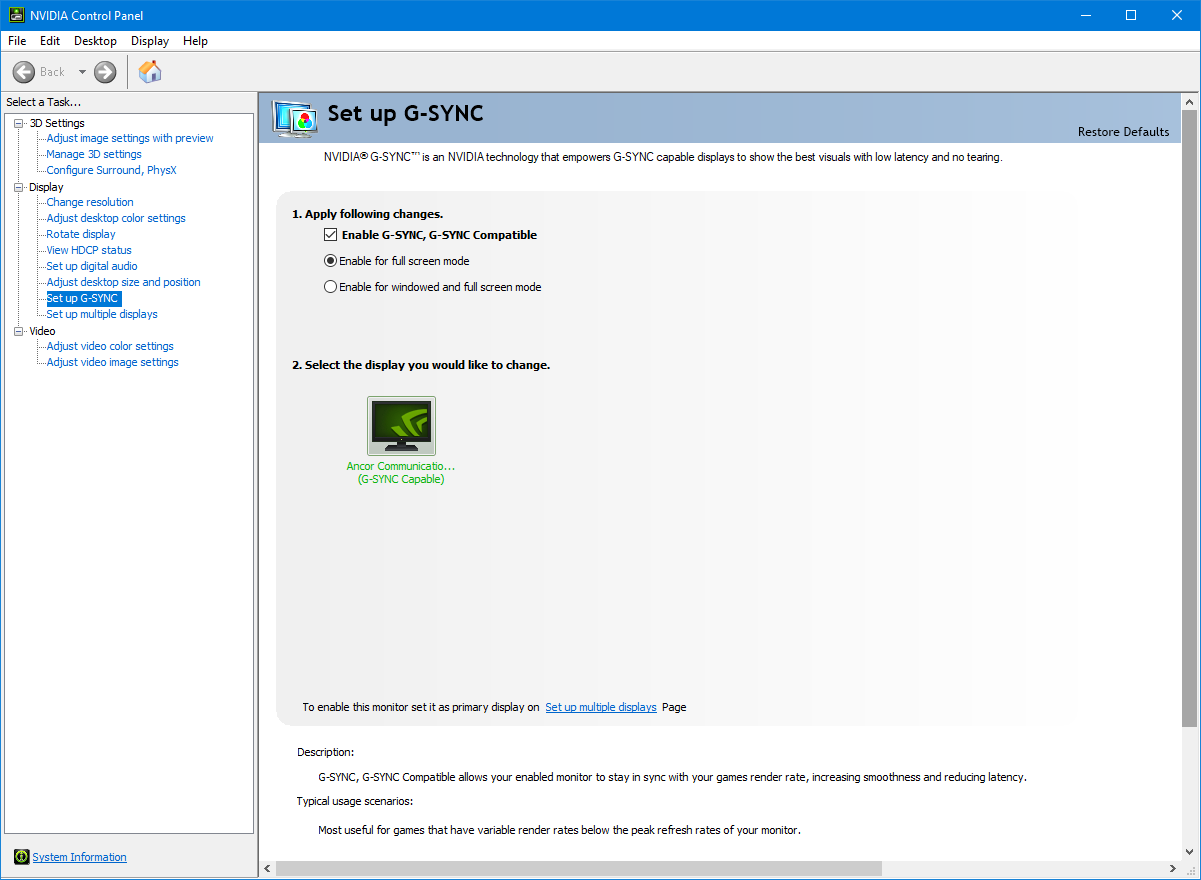
Meiner bescheidenen Meinung nach kann dieses Problem geschlossen werden, da dieses Verhalten bei Verwendung von AMD-GPUs nicht vorhanden ist, wodurch die Möglichkeit eines Fehlers in Windows Terminal oder Windows im Allgemeinen ausgeschlossen wird.
Leider haben wir die Einstellung "Für Fenster- und Vollbildmodus aktivieren" aktiviert, da wir sie dringend benötigen. Wenn ich das nicht mache, verwenden die Spiele im Fenstermodus überhaupt kein G-SYNC. Diese Option ist also ein Muss.
Ich hatte auch dieses Problem mit Photoshop, aber zumindest mit meinem nicht funktionierenden NVIDIA-Treiber konnte ich eine feste Aktualisierungsrate für diese App auswählen, indem ich einfach in der Liste der Apps zur Auswahl stand.
Also, wenn nichts anderes, wenn Sie nur die Terminal-App irgendwie / magisch in der Liste der Apps der 3D-Einstellungen des NVIDIA Control Panels erscheinen lassen könnten, wäre ich mehr als glücklich.
Ich habe nVidia einen Fehlerbericht dazu übermittelt. Wir werden sehen, was passiert, wenn überhaupt.
@electrofloat Ich war noch nicht erfolgreich darin, diesen Fehler zu reproduzieren ... Für mich zeigt es sich:
... und es erlaubt mir richtig, die "Monitor-Technologie" zu ändern, die das Problem behebt. Wenn es für Sie nicht angezeigt wird, versuchen Sie, eine Verknüpfung zur Terminal-App auf Ihrem Desktop zu erstellen, indem Sie die App aus dem Startmenü auf den Desktop ziehen und dort ablegen.
Ich starte das Terminal bereits über die Desktop-Verknüpfung, sodass es leider nicht in der Liste der zuletzt verwendeten Apps angezeigt wird. :(
@electrofloat Starten Sie Ihren PC neu. Nvidia speichert diese Liste beim ersten Öffnen der Programmeinstellungen in ihrem Treiber zwischen.
@lhecker Ich habe das gleiche gelesen, mich aber auch geweigert, eine PR einzusenden. Aber je mehr ich darüber nachdenke, desto mehr ändere ich meine Meinung ... Soweit ich weiß, können Sie Nvidia erkennen und sogar nach G-Sync fragen. Dies ist keine Problemumgehung gemäß den Dokumenten, sondern die Art und Weise, wie es funktionieren soll . Denken Sie daran, dass auch AMD-Mitarbeiter davon profitieren würden, da G-Sync und FreeSync austauschbar sind.
Um fair zu sein, ist es ein Hühnerei-Problem. AMD kann diese Situation eindeutig mit ihren Fahrern bewältigen, Nvidia nicht. Bei engen Zeitplänen ist es einfach zu sagen, dass Sie Nvidia verarschen und das Problem beheben lassen. Man kann auch argumentieren, dass der Nvidia-Treiber tatsächlich in Ordnung ist. Die Software fragt einfach nicht ab und bietet die vom Benutzer gewünschte Funktionalität.
Ich finde es nur ein bisschen traurig, dass es eine Möglichkeit gibt, das Problem zu beheben, indem Sie etwas implementieren, das bereits von jemandem bei Microsoft dokumentiert wurde. Dieses Problem tritt nicht nur beim Windows-Terminal auf, sondern auch bei vielen UWP- und WPF-Apps
@electrofloat Sie können versuchen, mit dem Browser im Menü Hinzufügen nach der ausführbaren Datei zu suchen. Es befindet sich irgendwo unter C:\Program Files\WindowsApps und Sie müssen möglicherweise die Berechtigungen dieses Ordners anpassen. Ich konnte es auch nicht auf der Liste erscheinen lassen.
Beachten Sie, dass dies in meinem Fall nicht wirklich geholfen hat und ich die Möglichkeit habe, G-Sync im Fenstermodus zu deaktivieren (nein, danke) oder das experimentelle Flag zu verwenden (dies hat geholfen).
Ich habe auch festgestellt, dass dieses Problem manchmal ohne Eingreifen mit den Standardeinstellungen behoben werden kann.
Kann bestätigen, dass dies nicht spezifisch für Windows Terminal auf meinem Computer ist.
@ SirJson tl; dr : Sie haben es falsch verstanden ... Windows Terminal (WT) sollte explizit nicht mit einer variablen Aktualisierungsrate (VRR) gerendert werden. Hier geht es nicht darum, wie wir G-SYNC unterstützen können, sondern darum, wie wir es am besten deaktivieren können.
WT erfasst keine Mauseingaben wie Spiele und sollte ordnungsgemäß in den Fenstermanager und den Rest des Betriebssystems integriert werden (Cursorbewegung, Drag & Drop usw.). Es sollte auch energieeffizient sein, was bedeutet, dass das Laufen mit voller FPS ziemlich kontraproduktiv ist. Chrome wird beispielsweise gedrosselt, um überhaupt nicht zu rendern, wenn dies nicht erforderlich ist. Damit WT auf meinem relativ bulligen PC mit 165 FPS rendern kann, verbraucht es dagegen fast einen gesamten CPU-Kern.
Wenn Ihr Grafiktreiber entscheidet, dass eine Anwendung VRR möchte, versetzt er die gesamte Render-Pipeline (für den Bildschirm, auf dem die Anwendung sichtbar ist) in einen VRR-Modus. Wenn diese eine einzelne Anwendung mit einer niedrigen FPS zeichnet, zeichnet Ihr gesamter Bildschirm mit dieser FPS, einschließlich des Fenstermanagers, Ihres Mauszeigers usw. - alles im Grunde! Dies ist der Hauptgrund, warum VRR nur für Vollbildanwendungen oder Anwendungen aktiviert ist, die den Mauszeiger wie Spiele erfassen. Die Heuristik von Nvidia funktioniert für fast alle regulären Anwendungen. Normale EXE-Dateien wie Firefox, Chrome und VS Code werden korrekt als Nicht-G-SYNC erkannt. UWP-Apps wie WT, Slack (ja sogar Slack!) Werden fälschlicherweise als solche erkannt, die G-SYNC wollen. Dies ist eindeutig ein Fehler auf Nvidias Seite.
Schließlich kann nicht einmal garantiert werden, dass der DirectX-Renderer von WT schnell genug ist, um die gewünschten> 120 FPS bereitzustellen.
Sollte dies jemals fehlschlagen, fühlt sich Ihr gesamter Bildschirm aus dem oben genannten Grund träge an.
Zusammenfassend sollte WT nicht mit VRR gerendert werden. Wenn jemand eine Idee hat, wie der Treiber von Nvidia WT als eine Anwendung erkennen kann, die G-SYNC möchte, lassen Sie es mich bitte wissen und ich werde es implementieren! Ich weiß, dass es irgendwie möglich ist, denn UWP Minecraft ist eine der wenigen UWP-Anwendungen, die korrekt als Nicht-G-SYNC erkannt werden.
Was verwirrt mich, wenn ich aus einem Spieleentwickler-Hintergrund komme, und tut mir leid, wenn dies eine dumme Frage ist, warum ist die Anwendungsschleife an den Renderer gebunden? In einem Spiel würde dies niemand tun, auch nicht lange bevor wir G-Sync hatten, wenn ein System nicht mit einer schweren Szene umgehen kann. Beispielsweise sollte die interne Logik fortgesetzt werden, ohne dass das Rendern langsam ist.
Wenn ich dann darüber nachdenke, wie es den Cursor überhaupt abgehackt macht, frage ich mich, was im Hintergrund passiert, weil bei meinem mentalen Modell der OS-Cursor etwas anderes war als die laufende Grafikanwendung. Es ist fast so, als würde G-Sync den gesamten Compositor verlangsamen.
Aber ich schweife ab, nur G-Sync zu sagen, er solle den Mund halten, ist auch eine Lösung. Es ist sowieso nicht so, als hätte es einen Platz in einem Terminal. Aber wie man das aus dem Anwendungscode macht, weiß ich nicht.
@ SirJson Ich glaube, es gibt noch einige Stellen für die Optimierung im Renderer. Sie müssen jedoch berücksichtigen, dass Spiele nicht auf Energieeffizienz ausgelegt sind, weshalb sie zu jeder Zeit 10% Ihrer potenziellen CPU-Leistung verbrauchen. Als Terminal sollte dies natürlich nicht der Fall sein, weshalb wir die Rendering-Schleife so weit wie möglich drosseln möchten.
Der Grund, warum Ihr Mauszeiger abgehackt wird, ist, dass WT als VRR-Anwendung erkannt wird und Ihre Anzeigebildrate mit WT synchronisiert wird. Wenn WT nun energieeffizient rendert (dh selten / falls erforderlich), sinkt die Bildrate von WT auf etwa 3-4 FPS, wodurch die Bildrate Ihres gesamten Displays auf 3-4 FPS sinkt.
Ja, ich stimme zu, wäre dumm, den gleichen Text 144 Mal zu rendern, nur weil wir können.
In Bezug auf die G-Sync-Ausnahmen gehe ich davon aus, dass dies im Treiber fest codiert ist. Wenn ich meine Profile in der NVIDIA-Systemsteuerung öffne, werden automatische Profile für Chrome, Firefox usw. angezeigt, die alle korrekt eingerichtet sind, wie dies hier manuell der Fall ist. Das würde bedeuten, dass wir nicht viel tun können, bis jemand dort aufwacht und ein Profil in den Treiber einbaut oder tatsächlich G-Sync repariert.
Ich bin jetzt gespannt, was mit AMD auf demselben Monitor und System passiert. Schließlich gibt es einen Grund, warum ich dieses GPU-Setup ausführe, und wenn Windows darauf besteht, die AMD-Treiber immer wieder zu installieren, kann ich dies jetzt genauso gut testen. Ich frage mich, ob AMD überhaupt FreeSync in Windows-Anwendungen zulässt.
Hat jemand eine Möglichkeit gefunden, es zur Liste der Apps in der Nvidia-Systemsteuerung hinzuzufügen?
Kommt für mich überhaupt nicht auf: /
Ja, klicken Sie auf Hinzufügen -> Durchsuchen und gehen Sie zu C: \ Programme \ WindowsApps \. Es sollte einen Ordner mit dem Namen Microsoft.WindowsTerminal_1.0.1811.0_x64__8wekyb3d8bbwe .
Die Exe ist drinnen.
Diese Methode ist jedoch besser: https://github.com/microsoft/terminal/issues/649#issuecomment -647617350
@ SirJson : Ja, ich stimme zu, wäre dumm, den gleichen Text 144 Mal zu rendern, nur weil wir können.
Eine hohe Bildrate kann erforderlich sein, wenn sich derselbe Text plötzlich bewegen kann. Ich weiß nicht, ob ein moderner Monitor die Bildrate sofort auf die erforderliche Bildrate ändern kann, um Text wie in Anwendungen wie dieser reibungslos zu verschieben (aktivieren Sie das WSL-Profil, um ihn zu aktivieren) Mausverfolgung):
netxs-group / VTM # 9 Mit dieser Anwendung können Sie die Terminalleistung testen, indem Sie den Textinhalt mit Ihrer Maus mit einer beliebigen Bildrate bearbeiten.

Ja, klicken Sie auf Hinzufügen -> Durchsuchen und gehen Sie zu C: \ Programme \ WindowsApps \. Es sollte einen Ordner mit dem Namen
Microsoft.WindowsTerminal_1.0.1811.0_x64__8wekyb3d8bbwe.Die Exe ist drinnen.
Diese Methode ist jedoch besser: # 649 (Kommentar)
Ja, ich benutze das jetzt. Ich habe versucht, über diese Methode ein Profil zu erstellen, aber es funktioniert nicht.
Also SW-Rendering ist es für jetzt.
Ich hatte auch Probleme beim Einrichten eines Nvidia-Profils für meine UWP-App. Ich habe Terminal über scoop installiert und _still_ konnte es nicht dazu bringen, ein Profil anzuwenden. Am Ende habe ich https://github.com/Orbmu2k/nvidiaProfileInspector verwendet, wie von @krage vorgeschlagen, und sichergestellt, dass das Profil schön und einfach ist: Die Zuordnung zu windowsterminal.exe wurde erneut vorgenommen und nur ein Wert geändert, der G- Anwendungsstatus eins synchronisieren

Et voila! 155Hz Terminal 😎
@jalada Entschuldigung, aber diese Methode funktioniert auch bei mir nicht :(. Sieht so aus, als wäre die Verwendung von Software-Rendering die einzige Option. Ich verwende übrigens die Vorschau-Version des Terminals.

Nach einer langen Zeit und nachdem sie nVidia meinen msinfo32-Bericht gegeben haben, sagen sie, dass sie sich damit befassen.
Hallo Kruno,
Vielen Dank. Wir untersuchen das Problem. Derzeit keine weiteren Updates.
Grüße,
Josh
NVCC
Jetzt spielen wir das Wartespiel.
@ o-sdn-o Aber das ist ein Maßstab, wenn ich es richtig verstehe und nicht Ihr typischer Anwendungsfall. Ich versuche es aus praktischer Sicht zu sehen und benutze täglich einen 144-Hz-Monitor. Und tbh habe ich noch keine Terminalanwendung gefunden, die 144 FPS benötigt und keine Demo oder Cool-Effekt ist.
Das Problem, das ich sehe, ist, wenn ich ein Spiel im Fenstermodus oder im neuen empfohlenen "Fenstermodus im Vollbildmodus" spielen möchte, aber auch G-Sync verwenden möchte, ohne gleichzeitig Windows zu beschädigen. Denken Sie daran, dass dies nicht nur mit dem Windows-Terminal geschieht, sondern auch beispielsweise in Microsoft Whiteboard und anderen UWP-Apps.
Was mich verwirrte, war, dass der Cursor aller Dinge als "Anwendung mit variabler Aktualisierungsrate" erkannt wird. Für mich klingt das alles nach etwas, das Nvidia untersuchen sollte.
Im schlimmsten Fall können Sie die Bildrate freischalten und alles tun, was Sie tun müssen. Aber es würde das systemweite Problem nicht lösen.
Ja, ich stimme @SirJson voll und ganz zu. Nvidia muss seine Treiber reparieren, indem es diese App ausschließt.
Es ist nicht wirklich ein Problem, das vom Windows-Terminal herrührt.
Ich muss noch einmal klarstellen, dass G-Sync Nvidias Implementierung einer "variablen Bildwiederholfrequenz" (VRR) für Ihren Monitor ist.
Das wichtige Bit hier ist _ "Ihr Monitor" _, da die Aktualisierungsrate nicht pro Anwendung ist. Wenn eine Anwendung bewirkt, dass G-Sync aktiviert wird, wird der gesamte Monitor jetzt mit der Geschwindigkeit der G-Sync-verursachenden Anwendung gerendert.
Ihr Cursor ruckelt nicht, wenn Sie UWP-Apps mit G-Sync verwenden, weil der Cursor als VRR-Anwendung erkannt wird, sondern weil die Aktualisierungsrate Ihrer gesamten Monitore dynamisch gesenkt wurde. Der Grund dafür ist, dass Desktop-Anwendungen - wie Windows Terminal - fast immer nur bei Bedarf zeichnen, was zu einer niedrigen Anwendungs-Framerate führt, was G-Sync schließlich zu einer niedrigen Aktualisierungsrate Ihres Monitors führt.
Nun, das macht diese ganze Funktion sinnlos, nicht wahr? Ich nahm an, dass mein Monitor, die Konstante 144 Hz, die Bildwiederholfrequenz des gesamten Displays ist und möglicherweise Tricks mit dem Compositor, den sie für diese Funktion implementiert haben.
Zum Glück, wenn ich Zeit zum Spielen habe, unterstützt dieses eine Spiel, das ich gerade spiele, echten Vollbildmodus. Ich habe diese Option seit Monaten nicht mehr berührt, weil "was passiert" und keine Probleme damit hatte. Um ehrlich zu sein, bin ich ursprünglich auf dieses Problem gestoßen, weil mein altes Display auch gezwungen sein kann, g-sync bei 60 Hz auszuführen (was noch mehr Punkte weniger ist, aber hey, ich war neugierig, was passieren würde).
Allen, die Probleme haben und kein Software-Rendering verwenden möchten, kann ich nur empfehlen, dass Sie das tun, was ich und andere vor mehr als 130 Tagen getan haben, und hoffen, dass NVIDIA eine Lösung findet, da die Abkehr vom echten Vollbild ziemlich klar ist.
Vielen Dank an @lhecker für die Aufklärung, zumindest für mich
Das Hinzufügen von
"experimental.rendering.software": truehat mir ebenfalls geholfen. Ausführen von Windows Terminal 1.0.1401.0 mit GTX 970 (Nvidia-Treiber 432.00).Dieses Problem ist nicht spezifisch für Windows Terminal. Ich musste auch ein experimentelles Flag für Ableton Live setzen und die Hardwarebeschleunigung für Spotify deaktivieren.
Dies behebt das Problem bei Verwendung von 2080ti und mehreren 165-Hz-GSynced-Displays
Das Hinzufügen von
"experimental.rendering.software": truehat mir ebenfalls geholfen. Ausführen von Windows Terminal 1.0.1401.0 mit GTX 970 (Nvidia-Treiber 432.00).
Dieses Problem ist nicht spezifisch für Windows Terminal. Ich musste auch ein experimentelles Flag für Ableton Live setzen und die Hardwarebeschleunigung für Spotify deaktivieren.Dies behebt das Problem bei Verwendung von 2080ti und mehreren 165-Hz-GSynced-Displays
Dies löst auch das Problem für mich mit 1080ti und 165hz GSync.
Das Hinzufügen von
"experimental.rendering.software": truehat mir ebenfalls geholfen. Ausführen von Windows Terminal 1.0.1401.0 mit GTX 970 (Nvidia-Treiber 432.00).
Dieses Problem ist nicht spezifisch für Windows Terminal. Ich musste auch ein experimentelles Flag für Ableton Live setzen und die Hardwarebeschleunigung für Spotify deaktivieren.Dies behebt das Problem bei Verwendung von 2080ti und mehreren 165-Hz-GSynced-Displays
Dies löst auch das Problem für mich mit 1080ti und 165hz GSync.
Dies behebt das Problem für mich auf einem RTX 2070 und 144 Hz GSync
Das Gleiche passiert auf einer GeForce 2080 Ti mit Treiber 451.67. Was macht Windows Terminal mit seinem Bildschirm-Rendering anders als andere Terminal-Anwendungen? Powershell, Powershell ISE, die Standard-Windows-Befehlszeile und Cmder weisen alle dieses seltsame Verhalten nicht auf und sind mit Gsync-Fenster- oder Fenstereinstellungen in Ordnung.
Ich möchte meine obigen Kommentare noch einmal erwähnen, da sie die Situation im Detail erklären.
Insbesondere dieser Kommentar sollte am prägnantesten sein: https://github.com/microsoft/terminal/issues/649#issuecomment -647777960
Ich möchte meine obigen Kommentare noch einmal erwähnen, da sie die Situation im Detail erklären.
Insbesondere dieser Kommentar sollte am prägnantesten sein: # 649 (Kommentar)
Ich verstehe die Argumentation in Ihrem Kommentar, wenn wir über den Unterschied zwischen der Erfassung von Mauseingaben durch Spiele und anderen Anwendungstypen gesprochen haben, aber ich frage mich, warum andere von mir erwähnte Terminalanwendungen die Mauseingabe unter einer Gsync-fähigen Bildschirmaktualisierungsrate ohne Probleme verarbeiten . Dies sind Standardanwendungen, und ich bin sicher, dass sie kein benutzerdefiniertes Nvidia Control Panel-Profil für sie haben. Was ist der Unterschied in der Art und Weise, wie Windows Terminal das Rendern von Anzeigen handhabt, und kann es von den Entwicklern behoben werden? Muss Nvidia dies oder beide behandeln?
@Seefer Sie haben ein Missverständnis ... G-Sync
Windows Terminal (WT) zeigt dieses Verhalten, da die Shell im Gegensatz zu den anderen von Ihnen getesteten Terminals mit Ihrer GPU und nicht mit der CPU gerendert wird. Nvidia erkennt WT fälschlicherweise als eine Anwendung, die G-Sync möchte. Sie können mehr darüber in meinen anderen Kommentaren in dieser Ausgabe und in dem Kommentar, den ich oben verlinkt habe, lesen.
Ich weiß, das klingt sehr unhöflich, aber als nicht englischer Muttersprachler und ohne bessere Worte: Viele Kommentatoren hier scheinen mir, als ob sie tatsächlich nicht wissen, was G-Sync ist und wie es funktioniert. Ich empfehle allen hier dringend, G-Sync für Fensteranwendungen zu deaktivieren. Sie sollten berücksichtigen, dass Nvidia über einen sehr einfachen Knopf nur für Experten verfügt, der besser auf der Standardeinstellung belassen werden sollte (nämlich deaktiviert). Die Einstellungen des Nvidia-Bedienfelds sollten folgendermaßen aussehen:
Es gibt nur sehr seltene Umstände, unter denen Sie möchten, dass es aktiviert wird. Grundsätzlich ist der einzige Fall, in dem Sie diese Einstellung ändern möchten, wenn Sie Spiele mit Fenster (nicht im Vollbildmodus) oder andere grafische Anwendungen haben, die nicht mit der nativen Aktualisierungsrate Ihres Monitors (144 Hz, 240 Hz usw.) ausgeführt werden.
Ich verstehe deinen Standpunkt jetzt. Leider ist die Gsync-Vollbild- oder Fenstermodus-Einstellungsoption für mich als Spieler nicht wirklich eine Option. Ich führe Spiele hauptsächlich im randlosen Vollbildmodus aus, wo immer dies möglich ist, da dies Probleme mit dem Verlust von Grafikgeräten für Spiele vermeidet, die mit ALT-TAB nicht sehr gut umgehen. Es ist auch einfacher, zum Desktop zurückzukehren, wenn ein Spiel abstürzt, um den Task-Manager oder den Prozess-Explorer zu starten und das eingefrorene Spiel zu beenden. Ich denke, ich bleibe bei Cmder für meine Terminalanforderungen, bis das Verhalten der Windows Terminal-Maus gelöst ist :(
Der Vorteil von @Seefer G-Sync besteht darin, dass Bildschirmrisse
@lhecker Ich weiß nicht genau warum, aber G-Sync im Fenstermodus (randloser Vollbildmodus) macht absolut einen sichtbaren Unterschied für mich, also behalte ich es bei. Ohne sie funktioniert die variable Aktualisierungsrate nicht richtig (ich habe verschiedene Dinge ausprobiert) und ich denke, dass die Framerate entweder von Windows- oder Nvidia-Treibern begrenzt wird. Dies ist bei allen Spielen der Fall, die ich kürzlich gespielt habe. Ich habe zwei G-Sync-Monitore, daher bevorzuge ich die Verwendung von randlosem Vollbild.
Ich erinnere mich, dass ich früher gelesen habe, dass Spiele nur dann exklusiven Zugriff auf den Treiber erhalten, wenn sie sich im Vollbildmodus befinden. Vor einigen Jahren wurde jedoch auch der randlose Vollbildmodus eingeführt, um Spielen exklusiven Zugriff zu gewähren, mit dem Vorteil, dass sie problemlos mehrere Monitor-Setups verwenden können.
Ich sollte auch erwähnen, dass dies auch dann geschieht, wenn sich die Maus nicht über dem Terminal befindet, solange der Fokus auf dem Terminal liegt. Wenn das Terminal den Bildschirm einnimmt und ausgewählt hat, bleibt die Maus an der Stelle hängen, an der ich sie bewege. Nehmen Sie den Fokus ab und alles ist perfekt.
@jalada @SirJson und andere, Sie müssen es nur "richtig" überschreiben. Für Store / UWP-Inhalte müssen Sie den internen Namen <string>Microsoft.WindowsTerminal_8wekyb3d8bbwe</string> . Es ist nicht nötig, sich mit C:\Program Files\WindowsApps Berechtigungen herumzuschlagen.
Als Datei mit der Endung .nip speichern, Datei mit NVIDIA Profile Inspector importieren:
<?xml version="1.0" encoding="utf-16"?>
<ArrayOfProfile>
<Profile>
<ProfileName>Windows Terminal Gsync Fix</ProfileName>
<Executeables>
<string>windowsterminal.exe</string>
<string>c:/program files/windowsapps/microsoft.windowsterminal_1.1.2021.0_x64__8wekyb3d8bbwe/windowsterminal.exe</string>
<string>Microsoft.WindowsTerminal_1.1.2021.0_x64__8wekyb3d8bbwe</string>
<string>Microsoft.WindowsTerminal_8wekyb3d8bbwe</string>
</Executeables>
<Settings>
<ProfileSetting>
<SettingNameInfo>G-SYNC</SettingNameInfo>
<SettingID>279476687</SettingID>
<SettingValue>1</SettingValue>
<ValueType>Dword</ValueType>
</ProfileSetting>
</Settings>
</Profile>
</ArrayOfProfile>
Oder entpacken Sie daraus:
Nvidia-Terminal.zip
Für eine Store-Installation sind nur <string>Microsoft.WindowsTerminal_8wekyb3d8bbwe</string> erforderlich (auf meinem PC / Win / Treiber; andere Konfigurationen können nicht getestet werden, daher habe ich alles gelassen, was sonst noch vernünftig erschien).
Ich wusste nicht, wie NV ein solches Profil benennen würde (sie haben inkonsistente Microsoft ... / Windows ... Namen) und weiß nicht, was mit diesem benutzerdefinierten Profil passiert, wenn ein zukünftiger Fahrer sein eigenes versendet.
[Auf meinem vorherigen Treiber 445.78 verhielt sich das Startmenü ebenfalls die Hälfte der Zeit so, ~ 32 Hz Bildwiederholfrequenz; behoben in neueren Treibern wie 451.85]
@jalada @SirJson und andere, Sie müssen es nur "richtig" überschreiben. Für Store / UWP-Inhalte müssen Sie den internen Namen
<string>Microsoft.WindowsTerminal_8wekyb3d8bbwe</string>Als Datei mit der Endung .nip speichern, Datei mit NVIDIA Profile Inspector importieren:
<?xml version="1.0" encoding="utf-16"?> <ArrayOfProfile> <Profile> <ProfileName>Windows Terminal Gsync Fix</ProfileName> <Executeables> <string>windowsterminal.exe</string> <string>c:/program files/windowsapps/microsoft.windowsterminal_1.1.2021.0_x64__8wekyb3d8bbwe/windowsterminal.exe</string> <string>Microsoft.WindowsTerminal_1.1.2021.0_x64__8wekyb3d8bbwe</string> <string>Microsoft.WindowsTerminal_8wekyb3d8bbwe</string> </Executeables> <Settings> <ProfileSetting> <SettingNameInfo>G-SYNC</SettingNameInfo> <SettingID>279476687</SettingID> <SettingValue>1</SettingValue> <ValueType>Dword</ValueType> </ProfileSetting> </Settings> </Profile> </ArrayOfProfile>Oder entpacken Sie daraus:
Nvidia-Terminal.zipFür eine Store-Installation sind nur
<string>Microsoft.WindowsTerminal_8wekyb3d8bbwe</string>erforderlich.Ich wusste nicht, wie NV ein solches Profil benennen würde (sie haben inkonsistente
Microsoft .../Windows ...Namen) und weiß nicht, was mit diesem benutzerdefinierten Profil passiert, wenn ein zukünftiger Fahrer sein eigenes versendet.[Auf meinem vorherigen Treiber 445.78 hat sich das Startmenü auch die halbe Zeit so verhalten, ~ 32 Hz Bildwiederholfrequenz]
Dank dafür. Tolles Werkzeug. Ich wusste nicht, dass so viele andere Nvidia-Profileinstellungen versteckt waren. Ich hatte die ausführbare Windows Terminal-Datei bereits zu Nvidia-Profilen hinzugefügt, aber kein Herumspielen mit den dort angezeigten GSYNC-Einstellungen ermöglichte es mir, das Verhalten der Windows Terminal-Mauserfassung anzupassen.
Es scheint meinen globalen GSYNC-Modus nicht dynamisch von Fenster oder Vollbild auf Vollbild pro Profil zu ändern. Verwenden der Nvidia-Systemsteuerung zum Einstellen des GSYNC-Modus auf Vollbild ,, Windows Terminal-Mausprobleme verschwinden zwar, aber wenn Sie dieses Profilinspektor-Tool verwenden, um den GSYNC-Modus auf Vollbild einzustellen und dann Windows Terminal auszuführen, bleiben Mausprobleme bestehen, als ob die Profileinstellung nicht möglich wäre um die globale Einstellung zu überschreiben. Dies ist alles sehr frustrierend, ohne eine klare Vorstellung davon zu haben, welche Partei das Problem beheben muss (Nvidia- oder WT-Entwickler). Bis dies geklärt ist, bleibe ich bei Cmder, was schade ist, weil ich total verstehe, wie WT die Verwendung von WSL2 ein bisschen schöner macht :(
@jalada @SirJson und andere, Sie müssen es nur "richtig" überschreiben. Für Store / UWP-Inhalte müssen Sie den internen Namen
<string>Microsoft.WindowsTerminal_8wekyb3d8bbwe</string>
Als Datei mit der Endung .nip speichern, Datei mit NVIDIA Profile Inspector importieren:<?xml version="1.0" encoding="utf-16"?> <ArrayOfProfile> <Profile> <ProfileName>Windows Terminal Gsync Fix</ProfileName> <Executeables> <string>windowsterminal.exe</string> <string>c:/program files/windowsapps/microsoft.windowsterminal_1.1.2021.0_x64__8wekyb3d8bbwe/windowsterminal.exe</string> <string>Microsoft.WindowsTerminal_1.1.2021.0_x64__8wekyb3d8bbwe</string> <string>Microsoft.WindowsTerminal_8wekyb3d8bbwe</string> </Executeables> <Settings> <ProfileSetting> <SettingNameInfo>G-SYNC</SettingNameInfo> <SettingID>279476687</SettingID> <SettingValue>1</SettingValue> <ValueType>Dword</ValueType> </ProfileSetting> </Settings> </Profile> </ArrayOfProfile>Oder entpacken Sie daraus:
Nvidia-Terminal.zip
Für eine Store-Installation sind nur<string>Microsoft.WindowsTerminal_8wekyb3d8bbwe</string>erforderlich.
Ich wusste nicht, wie NV ein solches Profil benennen würde (sie haben inkonsistenteMicrosoft .../Windows ...Namen) und weiß nicht, was mit diesem benutzerdefinierten Profil passiert, wenn ein zukünftiger Fahrer sein eigenes versendet.
[Auf meinem vorherigen Treiber 445.78 hat sich das Startmenü auch die halbe Zeit so verhalten, ~ 32 Hz Bildwiederholfrequenz]Dank dafür. Tolles Werkzeug. Ich wusste nicht, dass so viele andere Nvidia-Profileinstellungen versteckt waren. Ich hatte die ausführbare Windows Terminal-Datei bereits zu Nvidia-Profilen hinzugefügt, aber kein Herumspielen mit den dort angezeigten GSYNC-Einstellungen ermöglichte es mir, das Verhalten der Windows Terminal-Mauserfassung anzupassen.
Es scheint meinen globalen GSYNC-Modus nicht dynamisch von Fenster oder Vollbild auf Vollbild pro Profil zu ändern. Verwenden der Nvidia-Systemsteuerung zum Einstellen des GSYNC-Modus auf Vollbild ,, Windows Terminal-Mausprobleme verschwinden zwar, aber wenn Sie dieses Profilinspektor-Tool verwenden, um den GSYNC-Modus auf Vollbild einzustellen und dann Windows Terminal auszuführen, bleiben Mausprobleme bestehen, als ob die Profileinstellung nicht möglich wäre um die globale Einstellung zu überschreiben. Dies ist alles sehr frustrierend, ohne eine klare Vorstellung davon zu haben, welche Partei das Problem beheben muss (Nvidia- oder WT-Entwickler). Bis dies geklärt ist, bleibe ich bei Cmder, was schade ist, weil ich total verstehe, wie WT die Verwendung von WSL2 ein bisschen schöner macht :(
Ok, es scheint zu funktionieren. Ich musste mein vorheriges WT-Profil in der Systemsteuerung entfernen und einfach Ihre .nip-Datei zum Importieren mit Nvidia Profile Inspector verwenden. Ich nahm an, da ich bereits ein WT-Profil hatte, war der Import Ihres Profils nicht erforderlich, um Zugriff auf die Einstellungen des ausführbaren WT-Profils zu erhalten. Die Dinge scheinen jetzt gut zu funktionieren. Ich kann meinen globalen GSYNC-Modus auf Fenster oder Vollbild einstellen, und Ihr Profil sorgt dafür, dass der GSYNC-Modus nur dann auf Vollbild eingestellt wird, wenn ich WT starte.
Danke vielmals!
Der Vorteil von @Seefer G-Sync besteht darin, dass Bildschirmrisse
Jedes Spiel, das Sie im Modus "Randloses Fenster" ausführen, ist im Grunde ein Spiel mit Fenster, nur ohne das Windows-Betriebssystem Chrome. Dieser Modus gibt es schon seit Ewigkeiten. Ich erinnere mich, dass ich es während meiner Zeitprogrammierung in WIN32 verwendet habe.
@Seefer Genau aus diesem Grund habe ich persönlich nicht ganz verstanden, warum manche Leute G-Sync für nicht exklusive Vollbildanwendungen benötigen. Es kann keinen signifikanten Vorteil geben, da alles, was G-Sync bietet, auch DWM erledigt. (Da Sie nicht vergessen haben, V-Sync zu aktivieren.)
In jedem Fall muss Nvidia das Problem auf ihrer Seite beheben. Sie sollten G-Sync nur für Anwendungen mit Vollbildfenster aktivieren, bei denen auch der Cursor ausgeblendet wird, und nicht für alle Anwendungen mit normalen Fenstern.
@Seefer Genau aus diesem Grund habe ich persönlich nicht ganz verstanden, warum manche Leute G-Sync für nicht exklusive Vollbildanwendungen benötigen. Es kann keinen signifikanten Vorteil geben, da alles, was G-Sync bietet, auch DWM erledigt. (Da Sie nicht vergessen haben, V-Sync zu aktivieren.)
Dies wird jetzt völlig unangebracht, aber zum Beispiel:
Overwatch, shows that, no, with G-SYNC enabled, both borderless and windowed mode do not add 1 frame of delay over exclusive fullscreen. Standalone “V-SYNC,” however, does show the expected 1 frame of delay. Quelle
Sie sollten G-Sync nur für Anwendungen mit Vollbildfenster aktivieren, bei denen auch der Cursor ausgeblendet wird, und nicht für alle Anwendungen mit normalen Fenstern.
Sicherlich könnte es sowohl Spiele geben, die den Cursor nicht verbergen, als auch Nicht-Spiele, die dies tun? Entschuldigung, wenn ich Sie falsch verstehe, aber wenn mein Media Player den Cursor verbirgt, wird er nicht zu einem Spiel, und ich nehme an, ein Spiel kann auch weiterhin den Windows-Cursor anzeigen.
@Luckz Sie erkennen, dass ich die Lösung vor Monaten veröffentlicht habe, waren mir dann aber nicht sicher, ob sie auch auf Anwendungsebene
Danach ging es bei allen Diskussionen von mir darum, eine Lösung zu suchen, die nicht lautete: "Wir warten, bis Nvidia dies bemerkt." Dies ist jedoch die einzige Option für eine echte Korrektur, und das Rendern von Software ist bis dahin eine Problemumgehung.
Ich weiß, dass Sie nichts Schlechtes gemeint haben, aber nur, weil Sie häufig einen Namen sehen, bedeutet dies nicht, dass der Benutzer auch das größte Problem hat.
@Luckz Ich bin damit einverstanden, dass wir ein bisschen abdriften und ich glaube, ich bin irgendwie schuld daran. Es tut uns leid. 😅
Aber ich habe erwartet, dass dieser Artikel erwähnt wird, zumal er sachlich falsch oder zumindest ziemlich irreführend ist. Ich meine, es ist nicht so, dass dieser Artikel einer Peer-Review unterzogen wurde, oder? Erlauben Sie mir bitte ein letztes Mal zu erklären, wie der Autor dieses Artikels seine eigenen Ergebnisse falsch interpretiert.
Die Framerate der Anwendung ist praktisch auf 142 FPS begrenzt, obwohl V-Sync verwendet wird, wodurch die Framerate ohnehin auf 144 FPS begrenzt würde. tl; dr: Begrenzen Sie die Bildraten nicht, wenn Sie V-Sync verwenden.
Der Autor Ihres Artikels hat genau diesen Fehler gemacht und sie fälschlicherweise dazu gebracht (und Sie glauben), dass Sie regelmäßig / immer eine Verzögerung von 1 Frame erhalten, die nicht weiter von der Wahrheit entfernt sein könnte. Tatsächlich verzögern sich nur 2 von 144 Frames aufgrund dieser "Fehlausrichtung" der Anwendungsframerate und der Monitoraktualisierungsrate.
Ein richtiger Vergleich ist zu sehen, hier (Sie müssen das erste Bild über die 144+ Hz Versionen wechseln). Zum Vergleich des Unterschieds von 0 bis 2 ms: Ein teurer, moderner 144-Hz-Monitor hat normalerweise eine gemessene GtG-Reaktionszeit von etwa 4 ms, und ich bezweifle, dass viele dies jemals bemerkt haben. 😄
Vielen Dank an @Luckz für eine Lösung.
Ich würde den Symptomen, die ich vor dem Zusammenstellen hatte, hinzufügen, dass es Windows Terminal war, das es verursachte.
Unter Windows 10 20H2 (OS Build 19042.450) Ich habe gesehen, dass der GSYNC-Monitor schwarz wird und sich nicht wieder einschaltet (Neustart erforderlich). Auf allen 3 Monitoren blinkt auch ein schwarzer Bildschirm. Sobald ich mich beworben habe, scheinen die Fixprobleme verschwunden zu sein.
Hallo allerseits,
Ich habe das gleiche Problem gehabt.
Zuerst dachte ich, mein Laptop sei derjenige mit dem Problem, aber dann bemerkte ich, dass das Problem auch bei bestimmten Arten von Anwendungen auftrat, insbesondere bei Windows Store-Anwendungen. Ich habe festgestellt, dass es unter anderem zu Splashable, WhatsApp, Windows Terminal und Speedtest kommt.
Mein Laptop ist der ASUS ROG Zephyrus Duo 15 GX550LWS
Technische Daten hier
Mein externer Monitor ist der ASUS VG278QR (GSYNC-kompatible) Gaming-Monitor mit 165 Hz
Das Versetzen von GSYNC in den Vollbildmodus, was lächerlich ist, löst das Problem jedoch.
Da meine GPU Max-Q-Design ist, habe ich auch die Möglichkeit, zwischen dem Optimus-Modus und dem diskreten Grafikmodus zu wechseln. Im diskreten Grafikmodus, der sich auf diese Anwendungen konzentriert, wird der zweite Bildschirm meines Laptops schwarz, es sei denn, die Mausbewegung oder etwas in der Anwendung ändert sich. Ich gehe davon aus, dass dies mit dem Rendern von Frames zu tun hat.
Splashable, WhatsApp, Speedtest unter vielen anderen.
Sie können gerne Profile für all diese erstellen und diese ideal an Nvidia senden, um sie in eine zukünftige Treiberversion aufzunehmen.
Ich hasse es, mich auf ein altes Problem zu konzentrieren, aber ich sehe, dass die übliche Korrektur (Hinzufügen eines benutzerdefinierten Profils mit " Monitor Technology " auf " Fixed Refresh ") nicht funktioniert. Ich habe einen Ultrawide-Monitor LG 38GL950G, der auf 100 Hz eingestellt ist. Es verfügt über eine Hardware-Aktualisierungsrate, die aktiviert werden kann. Selbst wenn ein Profil so eingestellt ist, dass GSync für die App deaktiviert wird, sinkt es immer noch auf 12 FPS, wenn das Terminal die Vordergrund-App ist.
Das Deaktivieren von G-Sync für Fenster-Apps ist keine Option, da ich häufig Fenster-Spiele spiele. Dies würde dieses Verhalten lösen, hat aber zu viele negative Nebenwirkungen.
Macht ihr etwas anderes mit Profilen, damit es funktioniert?
Splashable, WhatsApp, Speedtest unter vielen anderen.
Sie können gerne Profile für all diese erstellen und diese ideal an Nvidia senden, um sie in eine zukünftige Treiberversion aufzunehmen.
Dieses Problem muss an Microsoft weitergeleitet werden, da es ein grundlegendes Problem bei der Art und Weise zu sein scheint, wie die UWP-Technologie Fensterzeichnungen verarbeitet. Hoffentlich kann es im nächsten Windows-Build behoben werden. Keines meiner Nicht-UWP-Programme erfährt dieses seltsame Verhalten.
Auch wenn ein Profil so eingestellt ist, dass GSync für die App deaktiviert wird
Bist du sicher, dass du die richtige App hast? Fügen Sie möglicherweise ein, was Sie als App verwenden. (nachdem Sie einige Beiträge oben überprüft haben, um zu sehen, was normalerweise funktioniert)
Auch wenn ein Profil so eingestellt ist, dass GSync für die App deaktiviert wird
Bist du sicher, dass du die richtige App hast? Fügen Sie möglicherweise ein, was Sie als App verwenden. (nachdem Sie einige Beiträge oben überprüft haben, um zu sehen, was normalerweise funktioniert)
Ich verwende c: \ program files \ windowsapps \ microsoft.windowsterminal_1.3.2651.0_x64__8wekyb3d8bbwe \ windowsterminal.exe als Programm. Dies ist der Pfad zum ausführbaren Image gemäß Task-Manager. Ich habe auch WT.EXE im selben Ordner ausprobiert.
Also habe ich versucht, GSync nur wie oben vorgeschlagen auf Vollbild einzustellen, aber das hat nicht geholfen. Ich habe Gysnc auf meinem Computer vollständig deaktiviert, und wenn das Mausflimmern behoben wurde (niedrige Bildwiederholfrequenz), aber wenn ich das Fenster bewege, ist es immer noch ein verzögertes Durcheinander (ohne GSync).
Welche anderen Optionen kann ich versuchen?
Bist du sicher, dass du die richtige App hast? Fügen Sie möglicherweise ein, was Sie als App verwenden. (nachdem Sie einige Beiträge oben überprüft haben, um zu sehen, was normalerweise funktioniert)
Ich verwende c: \ program files \ windowsapps \ microsoft.windowsterminal_1.3.2651.0_x64__8wekyb3d8bbwe \ windowsterminal.exe als Programm. Dies ist der Pfad zum ausführbaren Image gemäß Task-Manager. Ich habe auch WT.EXE im selben Ordner ausprobiert.
Genau deshalb habe ich gefragt. Du musst benutzenMicrosoft.WindowsTerminal_8wekyb3d8bbwe
Nvidia-Terminal.zip
Bewerben Sie sich mit https://github.com/Orbmu2k/nvidiaProfileInspector/releases ( Messlöffel : scoop install nvidia-profile-inspector ). Klicken Sie in der Symbolleiste auf die Schaltfläche "Importieren", geben Sie die .nip (s) ein und los geht's.
Einige weitere Apps mit Problemen, für die ich einige Profile erstellt habe:
Ein Hinweis: Microsoft.Office.OneNote_8wekyb3d8bbwe
Malen Sie 3D Microsoft.MSPaint_8wekyb3d8bbwe
Snip & Sketch Microsoft.ScreenSketch_8wekyb3d8bbwe
Xbox-Zubehör Microsoft.XboxDevices_8wekyb3d8bbwe
Kamera (erfordert das Überschreiben des vorhandenen Nvidia-Profils)
Cortana / Search-Benutzeroberfläche (erfordert das Überschreiben des vorhandenen Nvidia-Profils)
Feedback Hub Microsoft.WindowsFeedbackHub_8wekyb3d8bbwe
Microsoft To Do Microsoft.Todos_8wekyb3d8bbwe
dritte Seite:
Amazon: Amazon.com.Amazon_343d40qqvtj1t
Amazon Prime Video für Windows: AmazonVideo.PrimeVideo_pwbj9vvecjh7j
Liberty Global Horizon Go: LibertyGlobal.HorizonGODE_gmwgfebrpy77e
Meine aktuelle 12-Profil-Sammlung: Nvidia-UWP-NoGsync-Profiles.zip
Aber es gibt unzählige mehr (Mixed Reality Portal, 3D Viewer, ...)
Auch dieses Problem am Leben erhalten / rekapitulieren. Die bisher beste Lösung für Windows Terminal Version 1.3.2651.0 (installiert mit Choco) ist "experimental.rendering.software": true in settings.json.
Nachteil: Auf dem Gsync-Monitor kann kein Spiel und kein Windows Terminal-Fenster angezeigt werden, da Windows Terminal weiterhin als Spiel behandelt wird.
Vorteil: Da Windows Terminal über Microsoft Store installiert wird, können Sie den Fix für die Nvidia-Systemsteuerung nur dann problemlos anwenden, wenn Sie nvidiaProfileInsepctor eines Drittanbieters verwenden.
Hilfreichster Kommentar
Ich habe mich in den letzten Tagen mit demselben Problem befasst. Die einzige Lösung, die ich bisher gefunden habe, ist das Deaktivieren von G-Sync für Windows Terminal.
Dies behandelt jedoch nur das Problem, nicht die Quelle. Ich hatte noch nie zuvor ein Problem mit anderen UWP-Apps, daher handelt es sich wahrscheinlich um ein Windows Terminal-Problem.
Ich bin auf das Problem mit einer Nvidia GTX 1080 Ti und diesem 144-GHz-Dell G-Sync-Monitor gestoßen . Ich habe sichergestellt, dass die neuesten Nvidia-Treiber installiert sind, habe jedoch keine Pre-Release-Treiber ausprobiert.